Philips LX7500R/01/04 User Manual [no]

DVD Recorder Home Theater System
Bruksanvisning
LX7500R/01/04
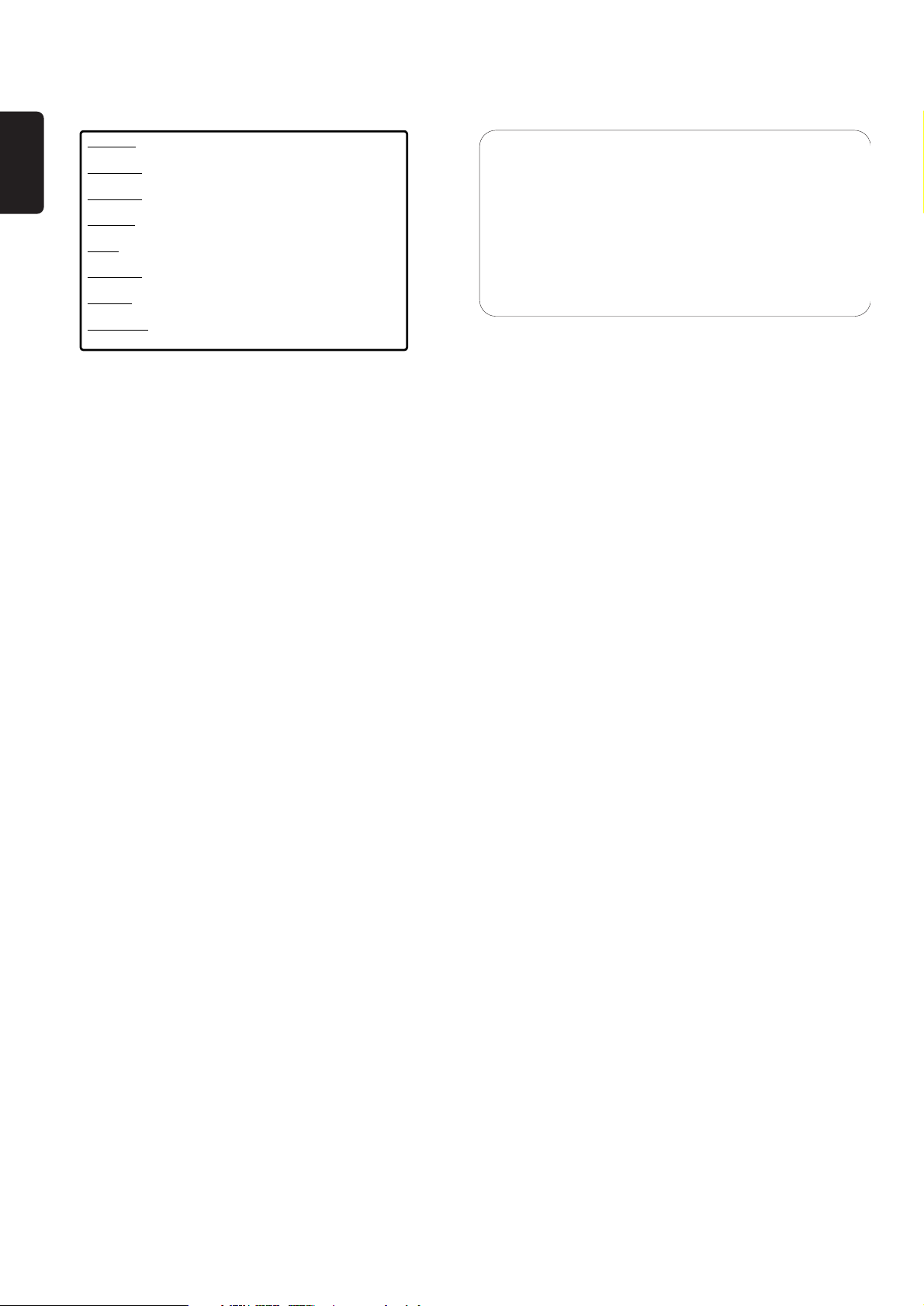
Dette produktet er utstyrt med kopieringsbeskyttelsesteknologi som er påkrevet av selskapene som produserer
høyoppløselige filmer. Forbrukeren må legge merke til at
ikke alle høyoppløsnings TV-apparater er fullt ut kompatible
med denne teknologien, og derfor kan bildet vise enkelte
forstyrrelser. I tilfelle man får 525 eller 625 Progressive
Scan-bildeproblemer, anbefaler vi at man bytter tilkobling
til “standard definition”-utgangen.
2
Norsk
Varseletiketten er plassert inne i apparatet.
CAUTION VISIBLE AND INVISIBLE LASER RADIATION WHEN
OPEN AVOID EXPOSURE TO BEAM
ADVARSEL SYNLIG OG USYNLIG LASERSTRÅLING VED ÅBNING
UNDGÅ UDSÆTTELSE FOR STRÅLING
ADVARSEL SYNLIG OG USYNLIG LASERSTRÅLING NÅR DEKSEL
ÅPNES UNNGÅ EKSPONERING FOR STRÅLING
VARNING SYNLIG OCH OSYNLIG LASERSTRÅLNING NÄR
DENNA DEL ÄR ÖPPNAD BETRAKTA EJ STRÅLEN
VARO! AVATTAESSA OLET ALTTIINA NÄKYVÄLLE JA
NÄKYMÄTTÖMÄLLE LASER SÄTBILYLLE. ÄLÄ KATSO SÄTEESEEN
VORSICHT SICHTBARE UND UNSICHTBARE LASERSTRAHLUNG
WENN ABDECKUNG GEÖFFNET NICHT DEM STRAHL AUSSETZEN
DANGER VISIBLE AND INVISIBLE LASER RADIATION WHEN
OPEN AVOID DIRECT EXPOSURE TO BEAM
ATTENTION RAYONNEMENT LASER VISIBLE ET INVISIBLE EN
CAS D´OUVERTURE EXPOSITION DANGEREUSE AU FAISCEAU
Norge
Typeskilt finnes på apparatens underside.
Observer: Nettbryteren er sekundert innkoplet. Den
innebygde netdelen er derfor ikke frakoplet nettet
så lenge apparatet er tilsluttet nettkontakten.
For å redusere faren for brann eller elektrisk støt, skal
apparatet ikke utsettes for regn eller fuktighet.
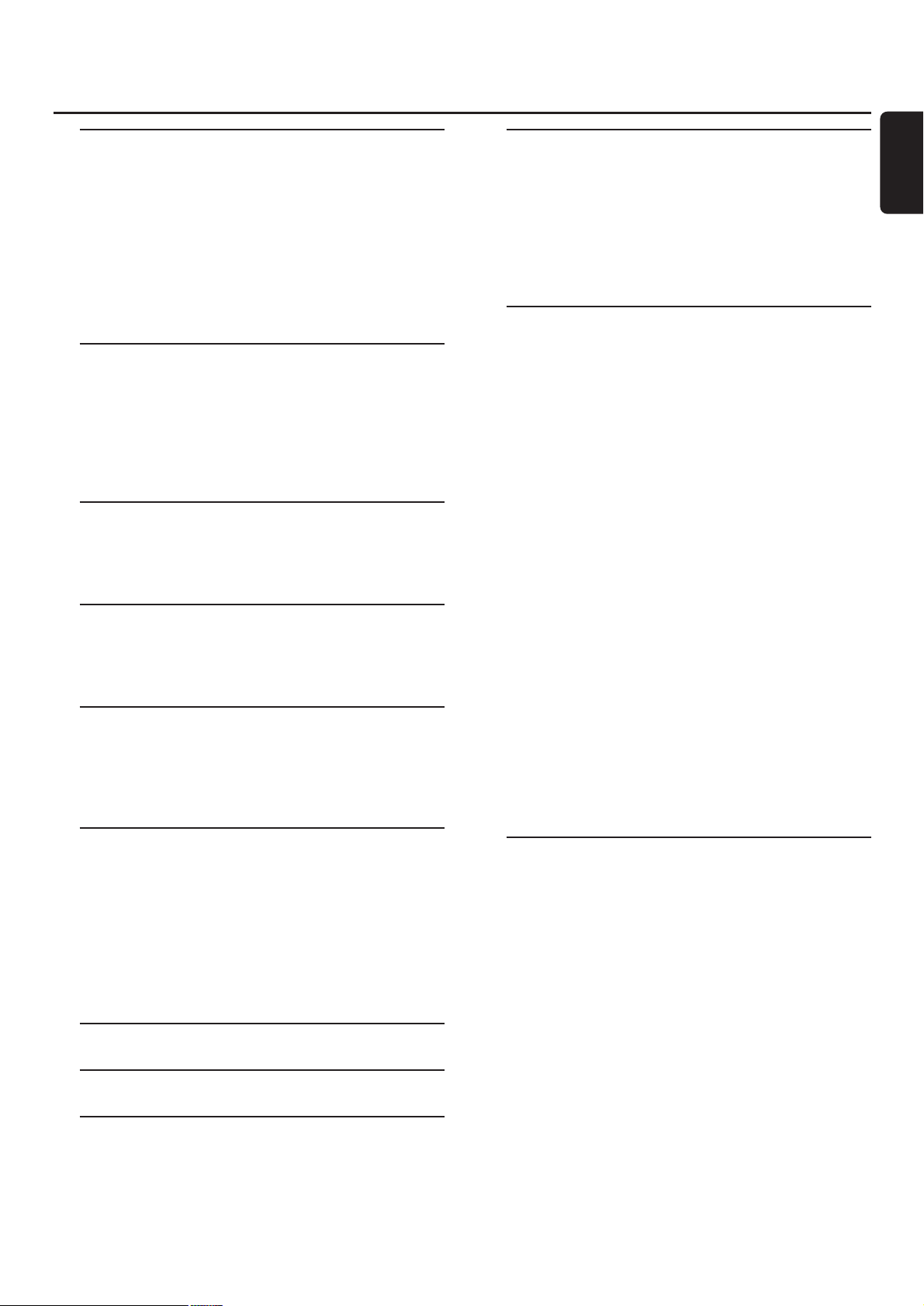
Generelt
Innledning ––––––––––––––––––––––––––––––––––––– 5
Tilbehør som er inkludert –––––––––––––––––––––––– 5
Oppsett –––––––––––––––––––––––––––––––––––––– 5
Vedlikehold ––––––––––––––––––––––––––––––––––– 5
Håndtering av plater –––––––––––––––––––––––––––– 5
Miljøinformasjon –––––––––––––––––––––––––––––––– 5
Hvilke plater kan brukes? ––––––––––––––––––––––––– 6
Regionkode ––––––––––––––––––––––––––––––––––– 6
Varemerke- og lisensinformasjon ––––––––––––––––––– 6
Fjernkontroll
Sette i batterier –––––––––––––––––––––––––––––––– 7
Bruke fjernkontrollen –––––––––––––––––––––––––––– 7
Doble funksjonsknapper ––––––––––––––––––––––– 7
Styre annet utstyr fra Philips –––––––––––––––––––– 7
Slik legger du inn tekst med talltastene –––––––––––– 7
Knapper på fjernkontrollen ––––––––––––––––––––––– 8
Kontroller og tilkoblinger
Kontroller på fronten ––––––––––––––––––––––––––– 10
Tilkoblinger på fronten –––––––––––––––––––––––––– 10
Tilkoblinger på baksiden ––––––––––––––––––––––––– 11
Koble til høyttalere og antenner
Høyttaleroppsett og -tilkobling –––––––––––––––––––– 12
Koble til tunerantenner ––––––––––––––––––––––––– 12
Koble til TV-antennen ––––––––––––––––––––––––––– 12
Koble til TV-apparatet
Tilkoblinger for TV ––––––––––––––––––––––––––––– 13
Tilfelle1: Scart-tilkobling ––––––––––––––––––––––––– 13
Tilfelle 2: Komponentvideo/Progressive Scan-tilkobling – 14
Slå DVD-systemet på Progressive Scan –––––––––– 14
Koble til annet utstyr
Koble til ekstra videoutstyr ––––––––––––––––––––––– 15
Koble til ekstra audioutstyr ––––––––––––––––––––––– 15
Analog tilkobling for avspilling av lyd ––––––––––––– 15
Analog tilkobling for audioopptak med annet utstyr – 15
Digital tilkobling for avspilling av lyd ––––––––––––– 15
Digital tilkobling for audioopptak med annet utstyr – 15
Koble et videokamera til CAM 1 eller CAM 2 –––––––– 16
Koble til hodetelefoner ––––––––––––––––––––––––– 16
Nett ––––––––––––––––––––––––––––––––––––––– 16
Første installasjon –––––––––––––––––––––––––– 17
Kilder
Velge kilde ––––––––––––––––––––––––––––––––––– 19
Velge en annen kilde under innspilling ––––––––––– 19
Velge en S-Video-opptaker tilkoblet
til EXT-2 AUX I/O –––––––––––––––––––––––––– 19
Volum og lyd
Justere volumet på alle høyttalerne –––––––––––––––– 20
Justere volum på bakhøyttalerne og subwooferen. ––––– 20
Justere bass og diskant –––––––––––––––––––––––––– 20
Volumbalansen mellom høyttalerne –––––––––––––––– 20
Velge surroundeffekt ––––––––––––––––––––––––––– 21
ClearVoice ––––––––––––––––––––––––––––––––––– 21
Night mode (NIght-modus) –––––––––––––––––––––– 21
Spille plater
Legg i en plate –––––––––––––––––––––––––––––––– 22
Spille en DVD-, DVD+R- eller DVD+RW-plate ––––––– 22
Disc-menyen –––––––––––––––––––––––––––––– 22
Spille en (Super) Video CD –––––––––––––––––––––– 23
Spille en audio-CD ––––––––––––––––––––––––––––– 23
Spille en MP3-CD ––––––––––––––––––––––––––––– 23
Velge tittel/kapittel ––––––––––––––––––––––––––––– 24
Velge tittel direkte –––––––––––––––––––––––––– 24
Velge kapittel direkte –––––––––––––––––––––––– 24
Velge tittel/kapittel med 4 eller ¢ –––––––––– 24
Søke (ikke på MP3-CD-plater) –––––––––––––––––––– 24
Søke fra menylinjen ––––––––––––––––––––––––– 24
L Søke ved å taste inn tid (ikke på MP3-CD-plater) ––– 25
Skanne –––––––––––––––––––––––––––––––––––––– 25
Gjenta og spille av i tilfeldig rekkefølge –––––––––––––– 25
Gjenta en bestemt sekvens
(ikke på MP3-CD-er) ––––––––––––––––––––––––––– 25
Stillbilde ––––––––––––––––––––––––––––––––––––– 26
I Avspilling ramme for ramme ––––––––––––––––––– 26
Avspilling ramme for ramme i systemmenylinjen ––– 26
Slow motion ––––––––––––––––––––––––––––––––– 26
Slow motion fra menylinjen ––––––––––––––––––– 26
D Endre audiospråk –––––––––––––––––––––––––––– 27
E Undertekst –––––––––––––––––––––––––––––––– 27
F Kameravinkel ––––––––––––––––––––––––––––––– 27
G Zoom –––––––––––––––––––––––––––––––––––– 27
Innspilling
Plater som kan spilles inn på ––––––––––––––––––––– 28
Beskyttelse av opphavsrett ––––––––––––––––––––––– 28
Før du starter innspilling ––––––––––––––––––––––––– 28
Spille inn et TV-program eller innspilling fra eksternt
videoutstyr ––––––––––––––––––––––––––––––––––– 29
Sikker innspilling ––––––––––––––––––––––––––––––– 30
Innspilling med automatisk stopp (OTR - One Touch
Recording) ––––––––––––––––––––––––––––––––––– 30
Innrette innspillinger innenfor en tittel –
sette sammen klipp (kun DVD+RW plater) ––––––––– 30
Velge innspillingsmodus ––––––––––––––––––––––––– 31
Velge innspillingsmodus med REC / PLAYMODE –– 31
Direct Record –––––––––––––––––––––––––––––––– 32
Slå Direct Record av eller på –––––––––––––––––– 32
Starte Direct Record –––––––––––––––––––––––– 32
Innhold
3
Norsk
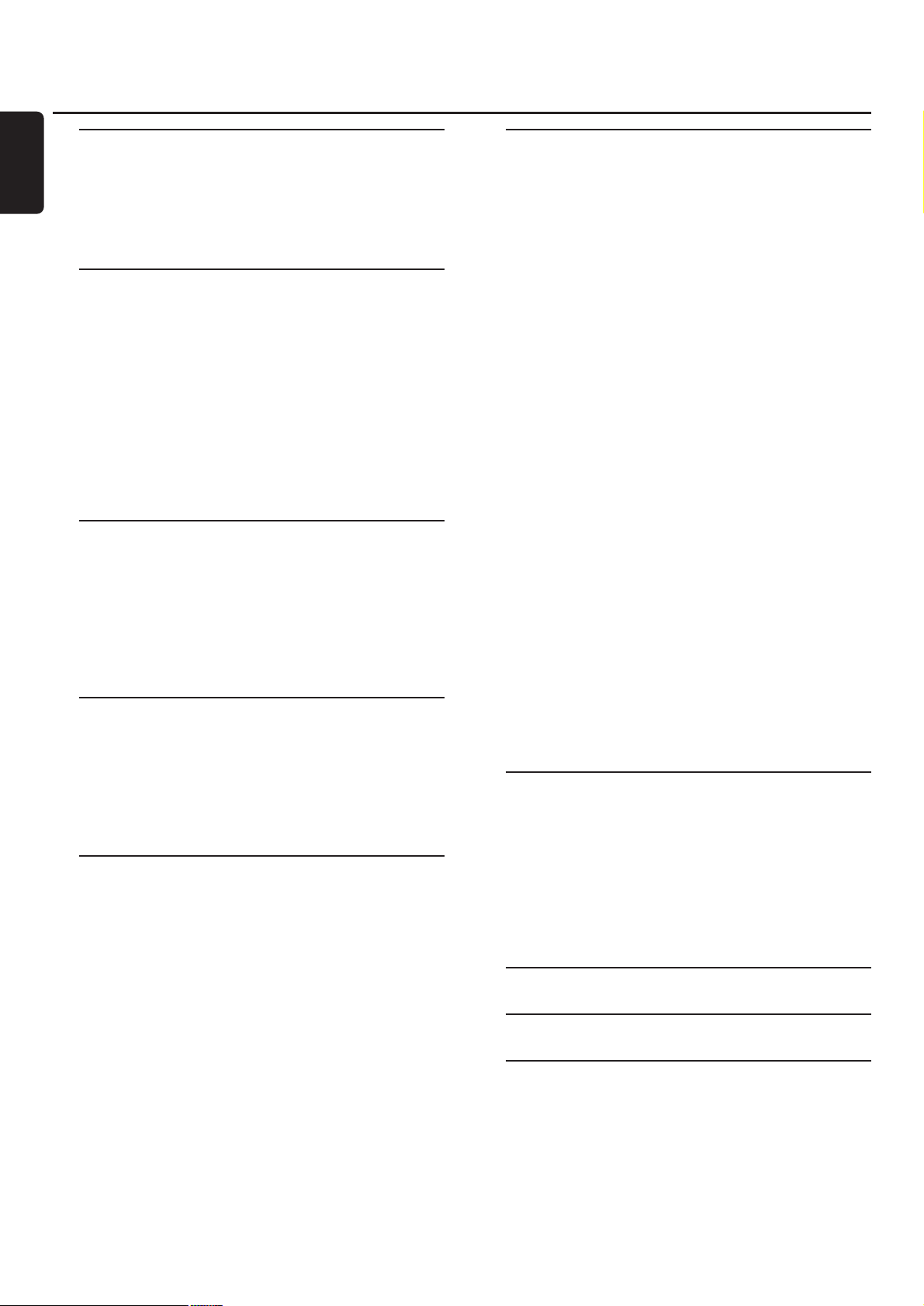
Tidsstyrt innspilling
VPS og PDC ––––––––––––––––––––––––––––––––– 33
Programmere en innspilling med ShowView®-systemet – 34
Programmere en innspilling uten ShowView®-systemet – 35
Kontrollere, endre eller slette en tidsstyrt innspilling ––– 36
Spille inn automatisk fra en satellittmottaker ––––––––– 36
Redigere en innspilling
Endre navnet på en innspilling –––––––––––––––––––– 37
Slette hele innspillingen/tittelen ––––––––––––––––––– 37
Favorite Scene Selection-menyen –––––––––––––––––– 38
Sette inn kapittelmarkører ––––––––––––––––––––––– 38
Slette kapittelmarkører ––––––––––––––––––––––––– 38
Skjule kapitler ––––––––––––––––––––––––––––––––– 39
Gjøre skjulte kapitler synlige ––––––––––––––––––– 39
Avspilling av hele tittelen med skjulte kapitler –––––– 39
Slik skjuler du del av tittel, f.eks. et reklameinnslag ––––– 39
Endre indeksbilde –––––––––––––––––––––––––––––– 40
Dele opp titler (kun på DVD+RW-plater) ––––––––––– 40
Redigere en plate
Innstillinger for plater ––––––––––––––––––––––––––– 41
Endre navn på platen (DVD+R,DVD+RW) ––––––––– 41
Aktivere eller deaktivere skrivebeskyttelsen –––––––––– 41
Klargjøre en DVD+RW for avspilling på en
annen DVD-spiller - gjøre redigeringer kompatible –––– 42
Ferdigstille en DVD+R-plate ––––––––––––––––––––– 42
Slette hele DVD+RW-platen ––––––––––––––––––––– 42
Tilgangskontroll
Barnesikring (kun DVD) ––––––––––––––––––––––––– 43
Sikringskode –––––––––––––––––––––––––––––––––– 44
Godkjenne en plate ––––––––––––––––––––––––– 44
Låse godkjente plater –––––––––––––––––––––––– 44
Endre den firesifrede koden –––––––––––––––––––––– 45
Hvis du har glemt den firesifrede koden ––––––––– 45
Systeminnstillinger
t Bilde ––––––––––––––––––––––––––––––––––––– 46
TV-skjermens fasong ––––––––––––––––––––––––– 46
Horisontal bildeforskyvn. ––––––––––––––––––––– 46
Video utgang –––––––––––––––––––––––––––––– 47
Komponentvideoutgang –––––––––––––––––––––– 47
Forskyvn. av svartnivå –––––––––––––––––––––––– 47
u Språk ––––––––––––––––––––––––––––––––––––– 47
Avspilling av lyd –––––––––––––––––––––––––––– 47
Opptakslyd –––––––––––––––––––––––––––––––– 47
Teksting –––––––––––––––––––––––––––––––––– 47
Meny –––––––––––––––––––––––––––––––––––– 47
Land ––––––––––––––––––––––––––––––––––––– 47
w Funksjoner ––––––––––––––––––––––––––––––––– 48
Statusfelt –––––––––––––––––––––––––––––––––– 48
Standby –––––––––––––––––––––––––––––––––– 48
Tekstvindu –––––––––––––––––––––––––––––––– 48
x Innstillinger for fjernkontroll ––––––––––––––––––––– 48
Systeminnstillinger
L Platefunksjoner ––––––––––––––––––––––––––––– 49
Access control ––––––––––––––––––––––––––––– 49
Fortsetter automatisk –––––––––––––––––––––––– 49
PBC ––––––––––––––––––––––––––––––––––––– 49
Finalise disc (kun tilgjengelig for ikke ferdigstilte
DVD+R-plater) –––––––––––––––––––––––––––– 49
Adapt disc format –––––––––––––––––––––––––– 49
z Innstillinger for innspilling –––––––––––––––––––––– 49
Record mode –––––––––––––––––––––––––––––– 49
Direct Record ––––––––––––––––––––––––––––– 49
Sat innspilling –––––––––––––––––––––––––––––– 49
Autom. kapitel ––––––––––––––––––––––––––––– 49
Filtermoduse –––––––––––––––––––––––––––––– 49
Søke etter TV-kanaler ––––––––––––––––––––––––––– 50
Auto.Prog.Søking ––––––––––––––––––––––––––– 50
Manuell søking ––––––––––––––––––––––––––––– 50
Endre rekkefølgen til TV-kanaler og slette TV-kanaler ––– 51
Follow TV ––––––––––––––––––––––––––––––––– 51
Kanal-tildeling –––––––––––––––––––––––––––––– 51
Ekstra TV-kanalinnstillinger ––––––––––––––––––––––– 52
TV-Kanalnavn –––––––––––––––––––––––––––––– 52
TV-system ––––––––––––––––––––––––––––––––– 52
NICAM –––––––––––––––––––––––––––––––––– 52
Fininnstilling ––––––––––––––––––––––––––––––– 52
Bruke en dekoder til å dekode en TV-kanal –––––––––– 53
Stille klokkeslett og dato –––––––––––––––––––––––– 53
Inngangsinnstillinger –––––––––––––––––––––––––––– 54
Innstillinger for SAT,VCR, GAME ––––––––––––––– 54
TV-innstillinger ––––––––––––––––––––––––––––– 55
Innstillinger for CD, CDR,TAPE –––––––––––––––– 55
Digitale utgangsinnstillinger ––––––––––––––––––––––– 55
Høyttaleroppsett –––––––––––––––––––––––––––––– 55
Tuner
Velge en forhåndsinnstilt radiostasjon ––––––––––––––– 56
Stille inn på en radiostasjon –––––––––––––––––––––– 56
Veksle mellom mono- og stereomottak ––––––––––––– 56
RDS – Radio Data System ––––––––––––––––––––––– 56
Lagre radiostasjoner –––––––––––––––––––––––––––– 56
Søke og lagre automatisk ––––––––––––––––––––– 56
Søke og lagre manuelt ––––––––––––––––––––––– 57
Endre rekkefølgen til favorittradiostasjonene ––––––––– 57
Feilsøking ––––––––––––––––––––––––––––––– 58–61
Tekniske data ––––––––––––––––––––––––––––––– 62
Produktstøtte –––––––––––––––––––––––––––––– 63
Innhold
4
Norsk
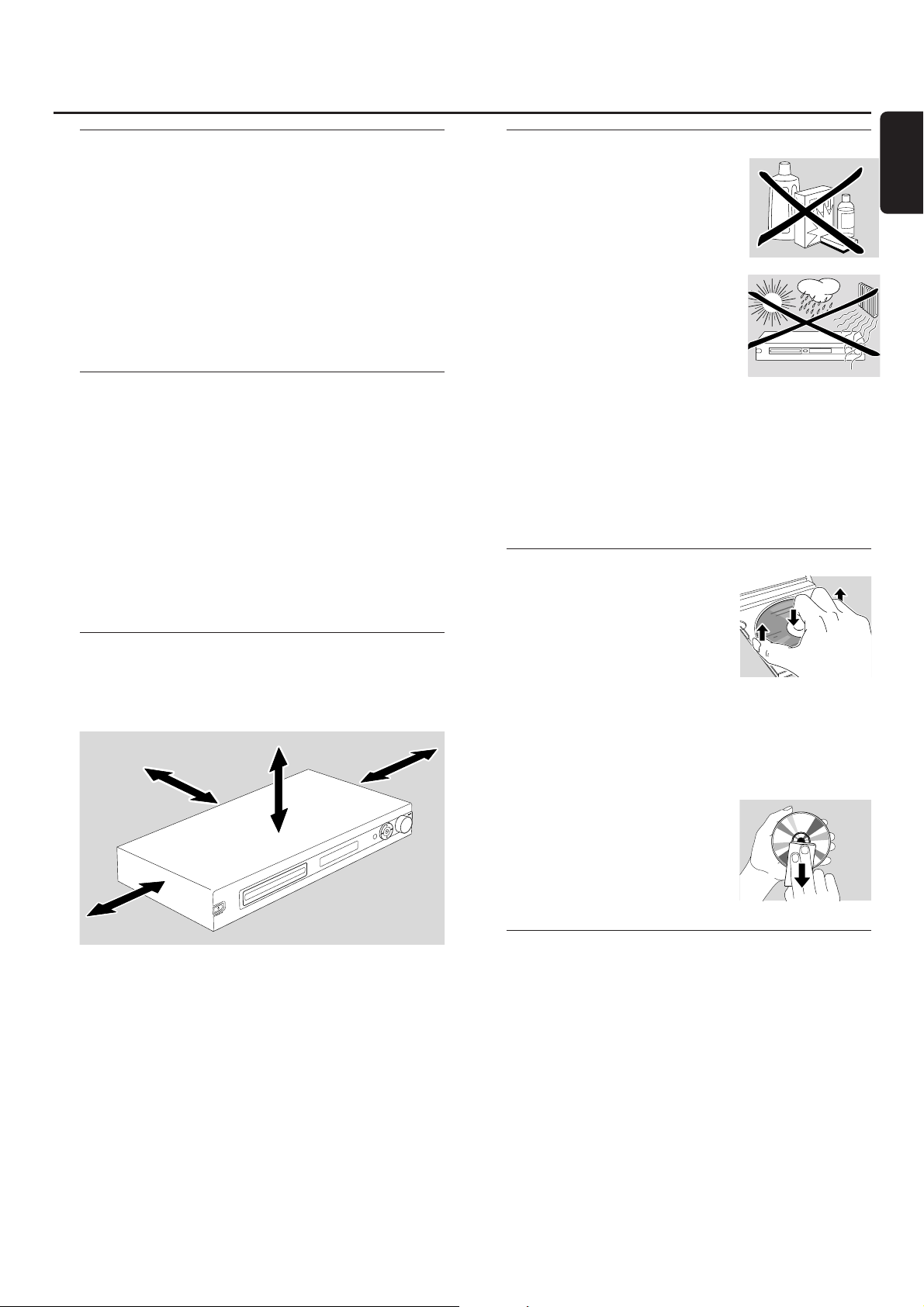
5
Innledning
Spill inn dine egne DVD-plater og nyt digital surroundlyd og
noen av de beste egenskapene med
hjemmekinoteknologien DVD-systemet ditt gir.
Dette settet oppfyller kravene til radiostøy som EU
stiller.
FORSIKTIG
Bruk av andre kontroller eller justeringer eller
gjennomføring av andre prosedyrer enn de som er
beskrevet her kan føre til farlig stråling eller usikker
drift.
Tilbehør som er inkludert
DVD-systemet leveres med
– 2 front-, 1 senter- og 2 bakhøyttalere
– 1 subwoofer
– 6 høyttalerkabler
– 1 Scart-kabel
– 1 komponentvideokabel (røde, grønne og blå plugger)
– 1 cinch-audiokabel (røde og hvite plugger)
– 1 digital audiokabel (svarte plugger)
– 1 TV-antennekabel
– 1 FM-antennekabel
– 1 MB-sløyfeantenne
– 1 fjernkontroll med 2 AA-batterier
Oppsett
Plasser apparatet på et flatt, hardt og stødig underlag.
Ikke plasser apparatet oppå annet utstyr som kan føre til at
det varmes opp (f.eks. mottaker eller forsterker).
La det være minimum 10 cm klaring fra baksiden og
toppen av apparatet og 5 cm fra venstre og høyre side for
å hindre overoppheting.
Ikke blokker ventilasjonsåpningene.
Ikke utsett apparatet for drypp eller sprut.
Ikke plasser noen farekilder (f.eks. talglys, væskefylte
gjenstander) på apparatet.
Påslåtte mobiltelefoner som befinner seg i nærheten av
apparatet, kan føre til feilfunksjon.
Vedlikehold
Rengjør apparatet med en myk lofri
klut som er litt fuktet. Ikke bruk
rengjøringsmidler som kan virke
korroderende.
Ikke utsett apparatet, batterier eller
plater for fuktighet, regn, sand eller for
kraftig varme (forårsaket av utstyr
som avgir varme eller direkte sollys).
Hold alltid skuffen på DVD-systemet
lukket for å beskytte linsen mot støv. Ikke bruk vanlige
renseplater som du får i handelen, da de kan ødelegge den
optiske enheten i apparatet.
Linsen kan bli ugjennomsiktig når apparatet flyttes fra kalde
til varme omgivelser. Avspilling eller innspilling av en plate er
ikke mulig når dette skjer. La apparatet stå varmt til
fuktigheten har fordampet.
Håndtering av plater
DVD+R- og DVD+RW-plater er
svært følsomme.Vær spesielt
forsiktig når du håndterer plater.For
å ta platen enklest ut av esken,
trykker du ned spindelen i midten
samtidig som du løfter ut platen.
Etter bruk tar du alltid platen ut av DVD-systemet og
oppbevarer den i esken.
Sett aldri på etiketter på platen. Hvis du ønsker å utstyre
platen med tekst, bruker du en penn med myk filttupp og
skriver kun på den trykte siden.
For å rengjøre en plate, tørker du av
den i rett linje fra midten og utover
mot kanten med en myk, lo-fri klut.
Alle rengjøringsmidler kan ødelegge
platen!
Miljøinformasjon
All unødvendig emballasje er unngått brukt.Vi har gjort
vårt ytterste for å gjøre det enkelt å dele emballasjen inn i
tre atskilte materialer:Bkartong (eske),
A
polystyrenskum (buffer) og Apolyetylen (poser,
beskyttelse mot skumplater).
Apparatet inneholder materialer som kan resirkuleres hvis
de demonteres av et spesialfirma. Følg lokale lover og
forskrifter når det gjelder deponering av emballasje,
utbrukte batterier og gammelt utstyr.
Generelt
Norsk
5 cm
10 cm
10 cm
5 cm
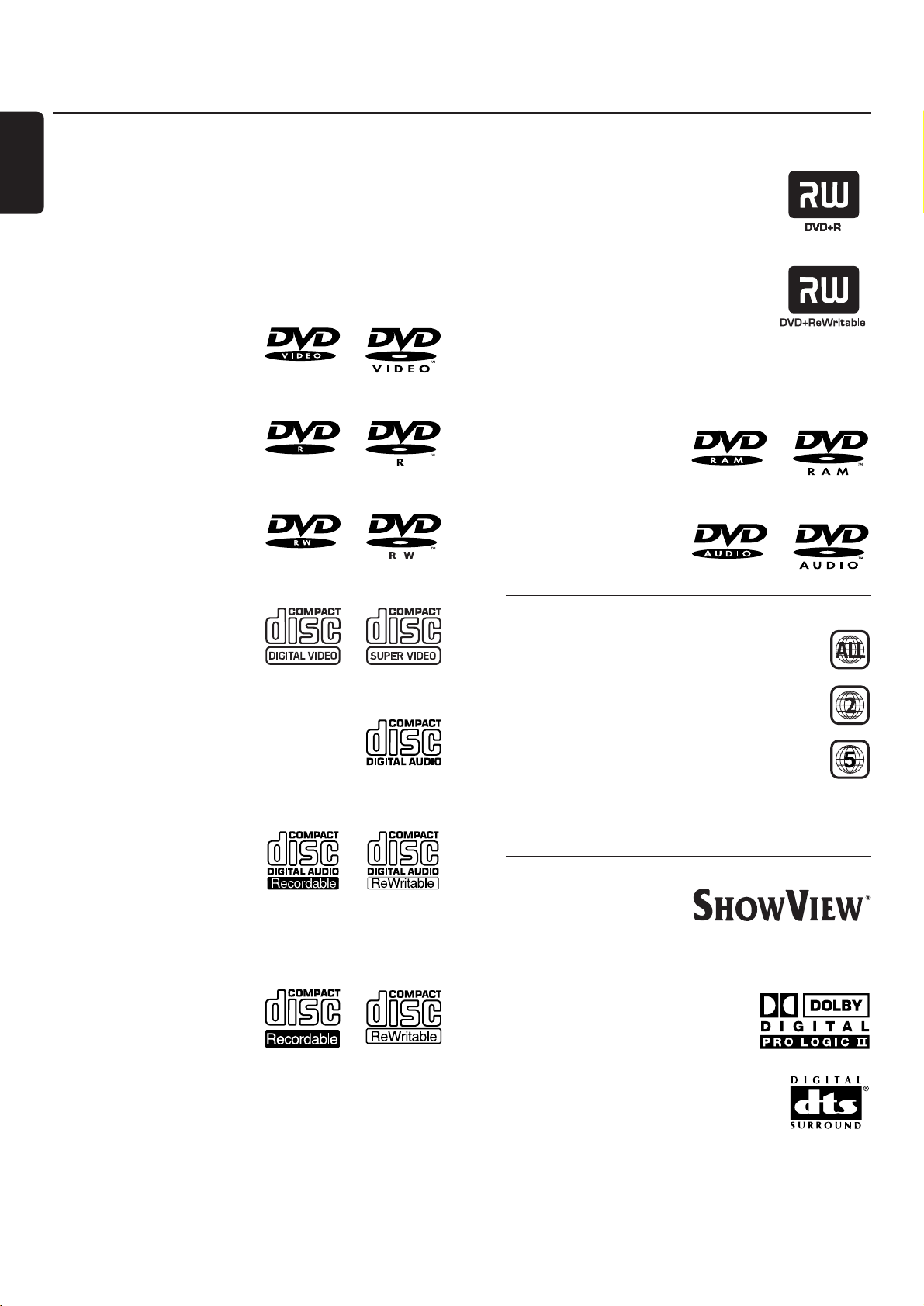
6
Hvilke plater kan brukes?
Det finnes et stort antall platetyper, og du kan bruke mange
av dem på DVD-systemet ditt.Noen av dem kan du bare
spille av, andre kan du spille av og ta opp på, men det finnes
også noen plater som ikke kan brukes på dette DVDsystemet. For å avgjøre hvilke plater du kan bruke på dette
DVD-systemet, kan du se på logoene under og se etter
tilsvarende logoer på platene dine.
Plater for kun avspilling
– DVD-Video
– DVD-R
kan bare avspilles hvis den
inneholder DVDVideo og
hvis den er ferdigstilt.
– DVD-RW
kan bare avspilles hvis den
inneholder DVDVideo og
hvis den er ferdigstilt.
– Video CD,
Super Video CD
– Audio CD
– Audio CDR,Audio CDRW
kan bare avspilles hvis de
er ferdigstilt.
– CDR, CDRW
bare Audio CD-spor og
MP3-filer kan avspilles
hvis de er ferdigstilt.
Plater for avspilling og innspilling
– DVD+R
kan spilles inn én gang og spilles av
på standard DVD -spillere og DVDopptakere, hvis de er ferdigstilt.
– DVD+RW
kan spilles inn, slettes og
spilles inn på nytt mange ganger og
spilles av på DVD+RW-kompatible
DVD-spillere
og DVD-opptakere hvis de er ferdigstilte.
Plater som ikke er egnet for avspilling og
innspilling
– DVD-RAM
– DVD-Audio
Regionkode
DVD-plater og DVD-spillere frigis for bruk i
forskjellige regioner verden over. For å kunne spille
av en DVD på dette DVD-systemet, må DVD-platen
være merket
– for alle regioner eller
– for regionen vist i
bunnen av dette apparatet,
f.eks. Region 2 eller Region 5, osv.
Det er ikke mulig å spille av DVD-plater som er
merket for andre regioner.
Regionkoding gjelder ikke DVD-plater som kan spilles inn.
Varemerke- og lisensinformasjon
ShowView er et registrert
varemerke som eies av
Gemstar Development
Corporation. ShowView-systemet er produsert på lisens fra
Gemstar Development Corporation.
Produsert på lisens fra Dolby
Laboratories. “Dolby”,
“Pro Logic” og dobbel-D-symbolet er
varemerker som eies av Dolby
Laboratories.
“DTS” og “DTS Digital Surround” er
registrerte varemerker som eies av Digital
Theater Systems, Inc.
Se informasjon på merkeskilt, lisens-, varemerke- og
varselskilter under apparatet.
Generelt
Norsk
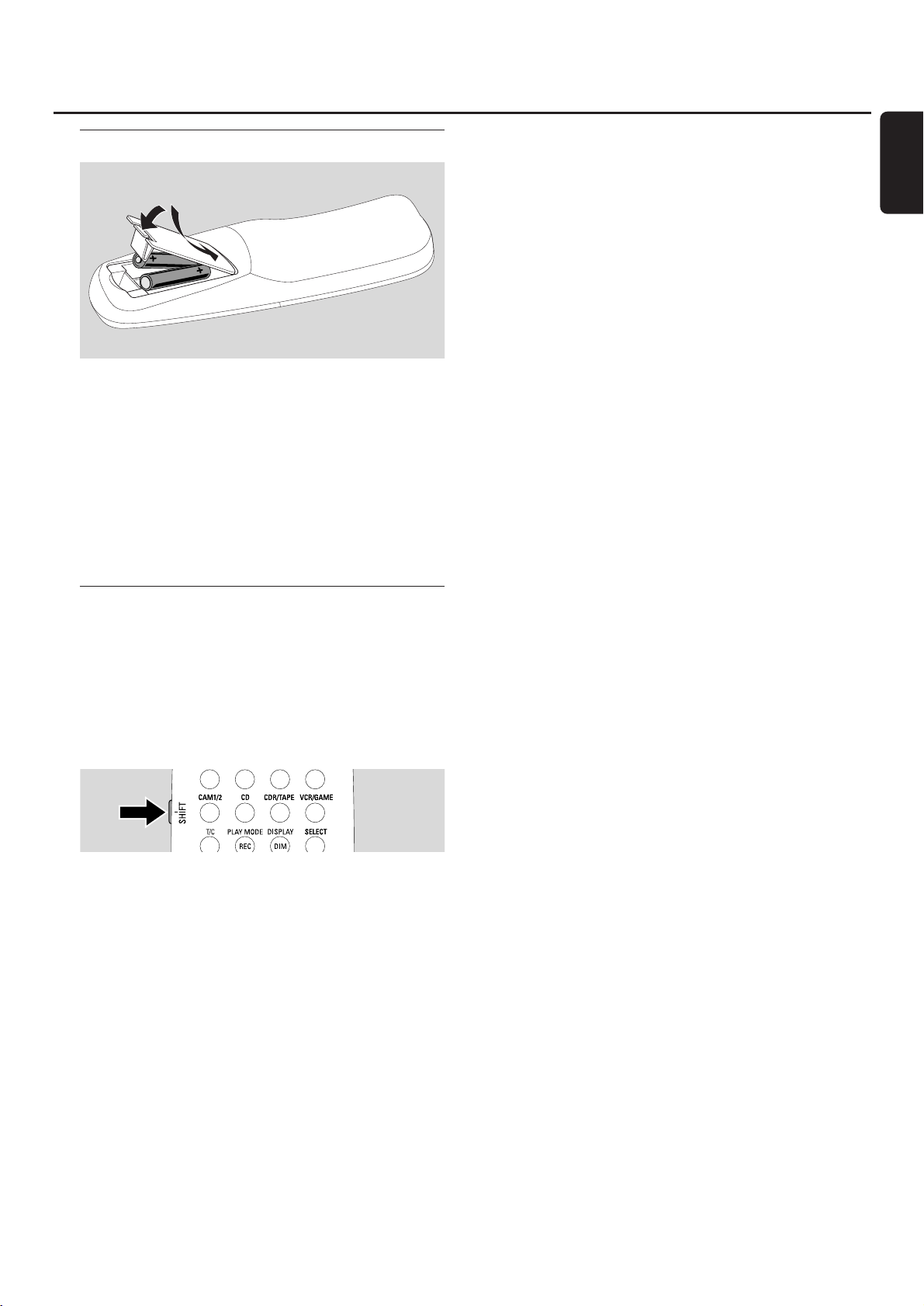
7
Sette i batterier
1 Åpne batterirommet i fjernkontrollen og sett inn 2 alkaliske
batterier,type AA (R06, UM-3).
2 Lukk batterirommet.
Ikke bruk gamle og nye batterier eller forskjellig typer
batterier samtidig.
Ta ut batteriene hvis de er tomme eller hvis fjernkontrollen
ikke skal brukes på lang tid.
Batterier inneholder kjemikalier.Derfor må de
deponeres på riktig måte.
Bruke fjernkontrollen
For å styre DVD-systemet peker du fjernkontrollen mot
dette og ikke mot TV-apparatet.
Doble funksjonsknapper
Knappene på fjernkontrollen som har både svart og blå
merking (0–9, REC/PLAY MODE,DIM/DISPLAY,VOL+/–,
CH+/–, SURR og MUTE), har to funksjoner.
For å velge den andre (= blå) funksjonen til en knapp:
1 Trykk og hold inne SHIFT øverst til venstre på
fjernkontrollen.
2 Trykk ønsket knapp.
3 Slipp SHIFT.
Styre annet utstyr fra Philips
Med denne fjernkontrollen kan du styre DVD-opptakeren
og annet utstyr fra Philips, som for eksempel en Philips TV,
VCR eller CD-spiller.
1 Trykk kildeknappen som tilsvarer Philips-utstyret du ønsker
å styre (TV, SAT, CAM 1/2, CD, CDR eller VCR).
2 Nå kan du styre utstyret med noen av knappene på
fjernkontrollen. På for eksempel en Philips CD-spiller starter
du avspilling med PLAY 2 eller du velger spor med
talltastene.
3 For å styre DVD-opptakeren trykker du DVD/MON eller
TUNER.
Når du velger kilde med SOURCE på DVDopptakeren, må du trykke tilhørende kildeknapp på
fjernkontrollen også.Hvis du ikke gjør dette, kan
fjernkontrollen styre andre kilder og den vil ikke
fungere riktig.
Slik legger du inn tekst med talltastene
I enkelte tekstfelter kan du legge inn tekst med talltastene.
Trykk talltasten gjentatte ganger for å få fram følgende tegn:
1 … mellomrom 1 @ _ # = ( )
2 … a b c 2 à á â ã ä å æ ç
3 … d e f 3 è é ê ë
4 … g h i 4 ì í î ï
5 … j k l 5
6 … m n o 6 ñ ò ó ô õ ö ø
7 … p q r s 7 ß
8 … t u v 8 ù ú û ü
9 … w x y z 9
O … .0 ,/ :;”’
For å bytte mellom store og små bokstaver
trykker du SELECT.
Fjernkontroll
Norsk
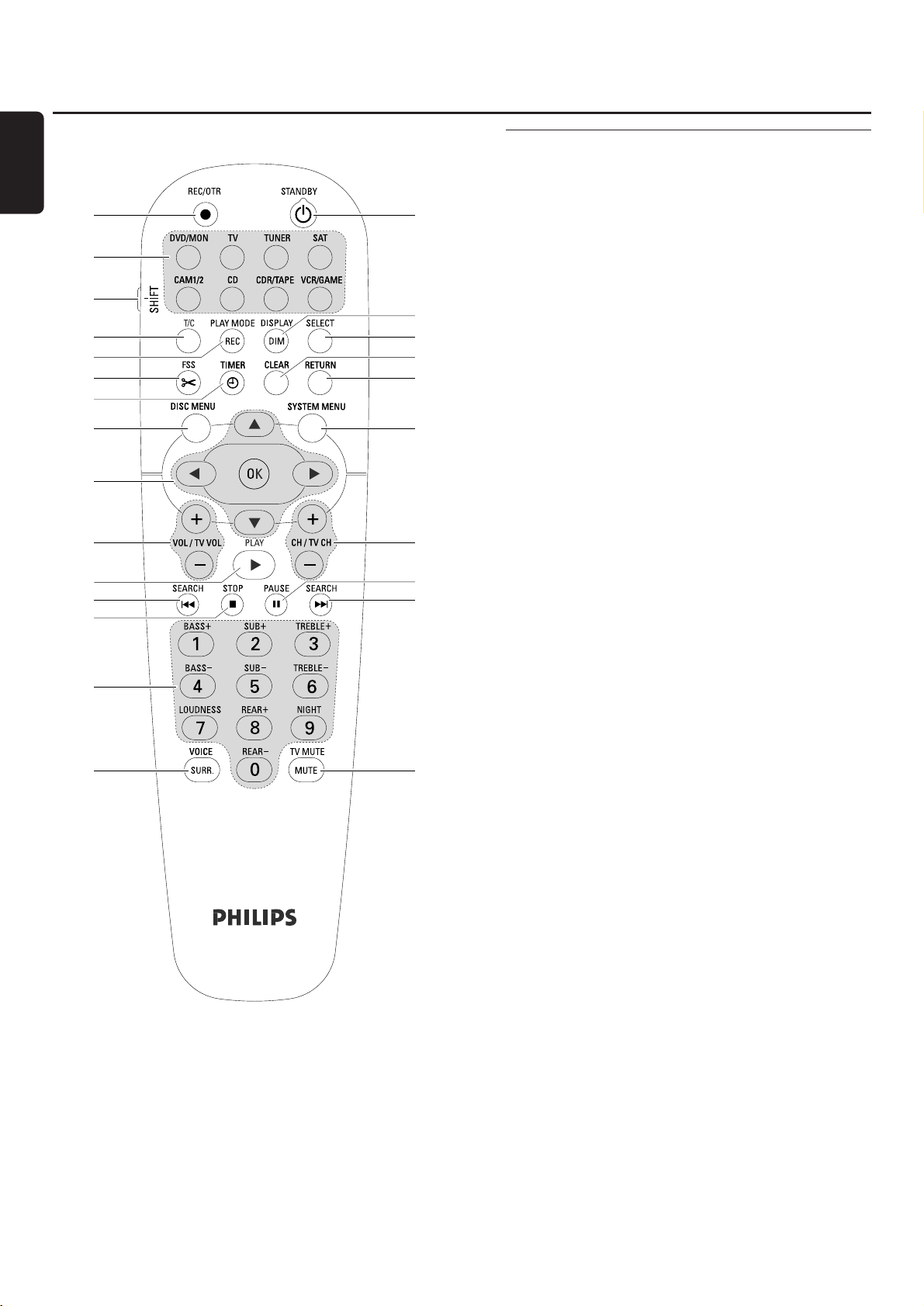
8
Knapper på fjernkontrollen
1 REC/OTR
starter innspilling av TV-kanaler eller den videokilden du har
valgt på DVD-systemet.
2 STANDBY 2
slår DVD-systemet over til klarstilling.
3 DVD/MON
veksler mellom platen i skuffen og TV-kanalen som er valgt
på DVD-systemet.
TV
spiller TV-lyden av på DVD-systemet.
TUNER
velger radiotuner, velger bånd og veksler mellom FM- stereo
og FM-mono.
SAT
velger tilkoblet satellittmottaker.
CAM 1/2
veksler mellom videokamerainngangene i fronten.
CD
velger tilkoblet CD-spiller.
CDR/TAPE
veksler mellom tilkoblet CD-opptaker og båndstasjon eller
tilsvarende.
VCR/GAME
veksler mellom en tilkoblet VCR og spillkonsoll.
4 SHIFT
trykk og hold for å velge sekundærfunksjonen til knappene
på fjernkontrollen som er merket med blått.
5 T/C
veksler mellom tittel/kapittel på en plate.
6 REC/PLAY MODE
velger forskjellige avspillingsfunksjoner, som REPEAT eller
SHUFFLE.
Når du trykker og holder inne SHIFT, velger du
innspillingsmodus.
7 DIM/DISPLAY
velger forskjellig informasjon for visning på displayet.
Når du trykker og holder inne SHIFT, dimmes displayet.
8 SELECT
velger menyalternativer,
veksler mellom store og små bokstaver.
Fjernkontroll
Norsk
2
8
7
¡
@
!
$
&
™
*
∞
1
3
4
5
6
0
9
#
%
^
(
)
≤
£

9
9 FSS (Favorite Scene Selection)
henter fram “Favorite Scene Selection”-menyen, hvor du
kan redigere titler.
0 TIMER
henter fram timer-menyen hvor du kan programmere
innspillinger.
! CLEAR
sletter det du har lagt inn, f.eks. i Timer-menyen.
@ RETURN
går tilbake til forrige meny på en (Super) Video CD.
# DISC MENU
henter fram Disc-menyen.
$ SYSTEM MENU
DVD:henter fram systemmenyen på DVD-systemet.
TV: henter fram systemmenyen på en Philips TV.
% 3, 4,1, 2
flytter opp, ned, til venstre eller til høyre i en meny.
OK
bekrefter et menyvalg.
^ VOL / TV VOL +,
–
justerer volumet på DVD-systemet.
Når du trykker og holder inne SHIFT, justeres volumet på
en Philips TV.
& CH / TV CH +,
–
DVD/MON: velger TV-kanal på DVD-systemet.
TUNER: velger en forhåndsinnstilt radiostasjon.
Når du trykker og holder inne SHIFT, velges TV-kanal på et
Philips TV.
* PLAY 2
starter avspilling, lukke plateskuffen.
( SEARCH 4
hopper til begynnelsen av gjeldende eller forrige
kapittel/tittel/spor, søker bakover,
søker etter radiostasjon som sender på lavere frekvens.
) STOP 9
stopper avspilling eller innspilling,
trykk og hold for å åpne/lukke plateskuffen.
¡ PAUSE ;
tar pause i avspilling eller innspilling,
går fram til neste stillbilde.
™ SEARCH ¢
hopper til begynnelsen av neste kapittel/tittel/spor, søker
forover,
søker etter en stasjon som sender på høyere frekvens.
£ 0–9 for å taste inn tallene 0–9 og tegn (se side 7).
Når du trykker og holder inne SHIFT, justeres bass, diskant
og volum på bakhøyttalerne og subwooferen. Slår lydstyrke
og Night mode av/på.
≤ SURR. / VOICE
velger forskjellige surroundfunksjoner.
Mens du trykker og holder inne SHIFT, slår ClearVoice av
eller på.
∞ MUTE / TV MUTE
slår av lyden på DVD-systemet.
Når du trykker og holder inne SHIFT, slår av lyden på en
Philips TV.
Fjernkontroll
Norsk
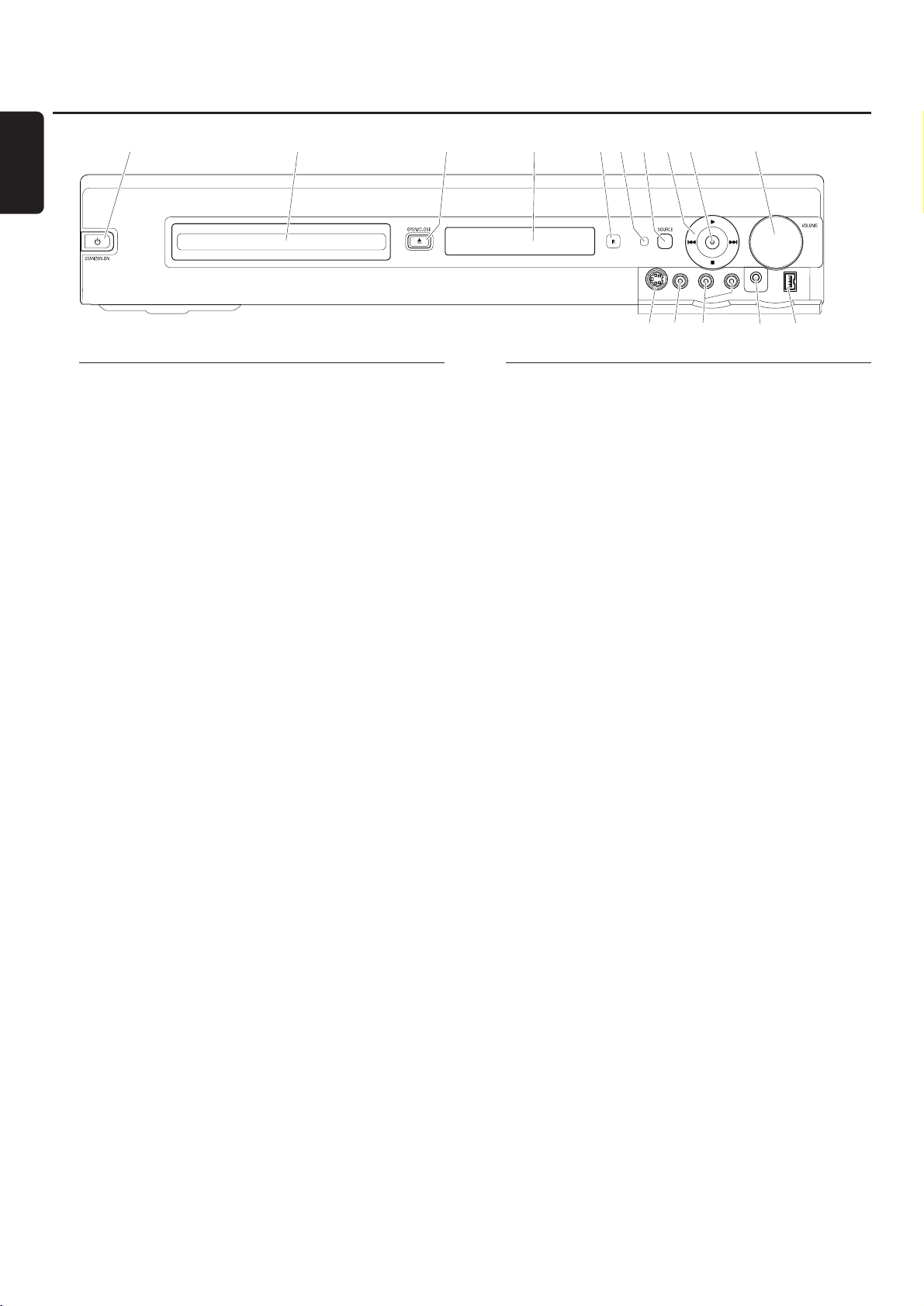
10
Kontroller på fronten
1 2 STANDBY·ON
slår apparatet på eller til klarstilling.
2 Skuff til DVD-system
3 OPEN/CLOSE /
åpner/lukker skuffen til DVD-systemet.
4 Display
5 SOURCE
velger en kilde.
6 IR-føler
7 Klarstilling-lysdiode
8 2
starter avspilling.
¢
DVD:hopper til begynnelsen av neste kapittel/tittel/spor
på platen, søker forover.
TUNER: hopper til neste forhåndsinnstilte radiostasjon.
9
stopper avspilling eller innspilling.
4
DVD:hopper til begynnelsen av gjeldende eller forrige
kapittel/tittel/spor på platen, søker bakover.
TUNER: hopper til forrige forhåndsinnstilte radiostasjon.
9 RECORD
starter innspilling av en TV-kanaler eller fra en videokilde
(opptakslampen lyser).
0 VOLUM
justerer volumet.
Tilkoblinger på fronten
! CAM 1 / S-VIDEO
for tilkobling av S-video-utgangen på dit Hi-8- eller
S-VHS-videokamera
@ CAM 1 / VIDEO
for tilkobling av video (CVBS)utgangen på videokameraet
ditt
# CAM 1 / AUDIO L/R
for tilkobling av audioutgangen på videokameraet ditt
$ PHONES
3,5 mm hodetelefonkontakt
% CAM 2 / DV IN
for tilkobling til i.LINK-utgangen på Digital Video (DV)- eller
Digital 8-videokameraet
Kontroller og tilkoblinger
Norsk
123
4 56789 0
@
!
#
$ %
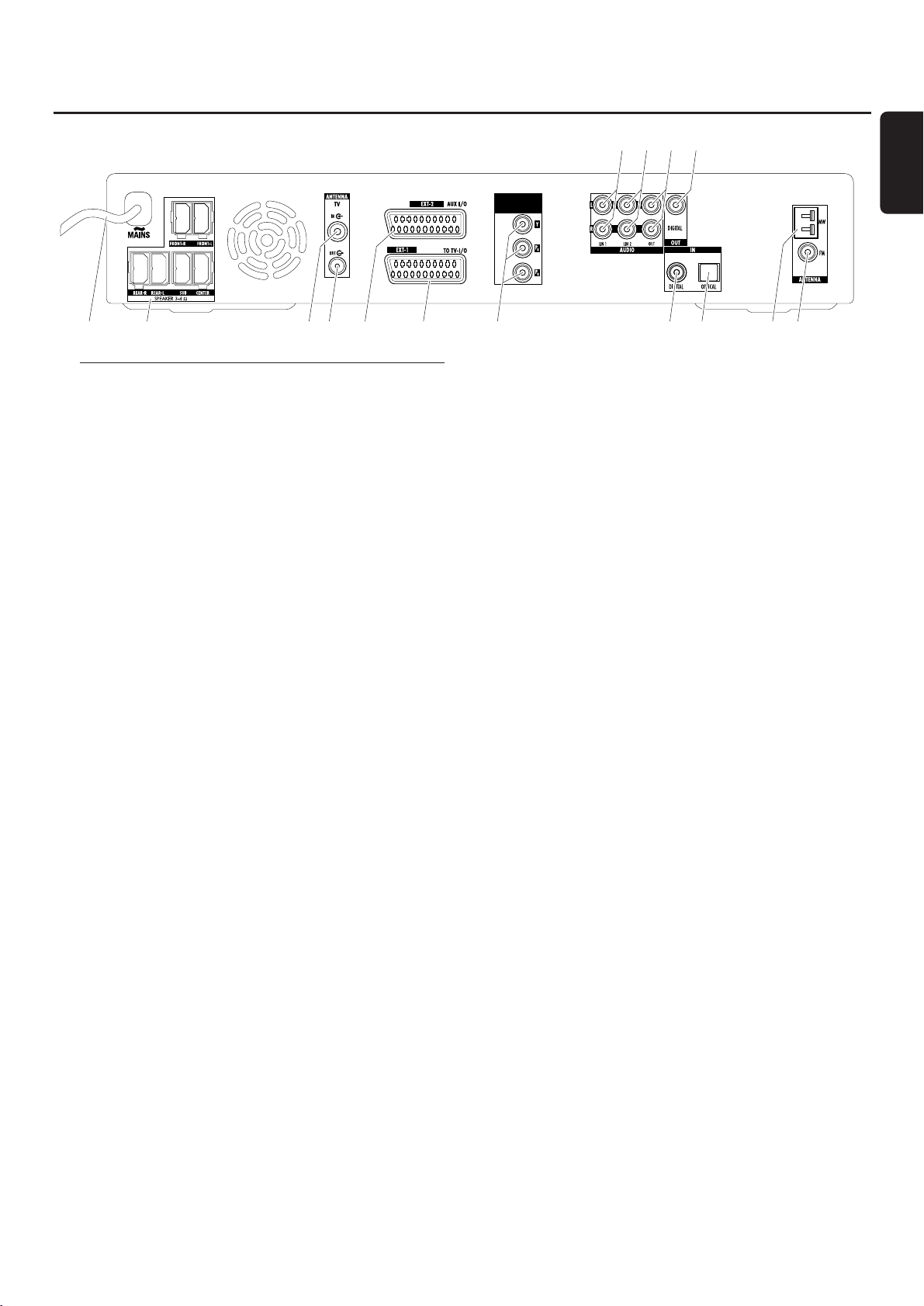
11
Tilkoblinger på baksiden
1 MAINS ~
Etter at du har gjort alle andre tilkoblinger,
kobler du nettkabelen til stikkontakten.
2 FRONT-R, FRONT-L,
REAR-R, REAR-L, SUB,CENTER
kobles til de høyttalerne som følger med.
3 TV ANTENNA / IN
kobles til TV-antennen.
4 TV ANTENNA / OUT
kobles til TV-antenneinngangen på TV-apparatet.
5 EXT-2 AUX I/O
for tilkobling av Scart-kontakt på eksternt videoutstyr.
6 EXT-1 TO TV-I/O
for tilkobling av Scart-kontakt på TV-apparatet.
7 FOR PLAYBACK / VIDEO OUT COMPONENT
YPBP
R
for tilkobling av komponentvideo- eller Progressive Scaninngang på TV-apparatet.
8 AUDIO / LIN1 L/R
for tilkobling av analog audioutgang på eksternt utstyr (f.eks.
båndspiller, CD-skifter, …).
9 AUDIO / LIN2 L/R
for tilkobling av analog audioutgang på eksternt utstyr (f.eks.
båndspiller, CD-skifter, …).
0 AUDIO OUT L/R
for tilkobling av analog audioinngang på eksternt utstyr
(f.eks. båndspiller, …).
! OUT / DIGITAL
for tilkobling av digital koaksialinngang på digitalt utstyr.
! IN / DIGITAL
for tilkobling av digital koaksialutgang på digitalt utstyr.
# IN / OPTICAL
for tilkobling til den digitale optiske utgangen på det digitale
utstyret.
$ ANTENNA / MW
for tilkobling av MB-antennen.
% ANTENNA / FM
for tilkobling av FM-antennen.
Før du begynner tilkoblingen, må du forsikre deg om
at alt utstyret du skal koble til og DVD-systemet er
koblet fra nettspenning.
Kontroller og tilkoblinger
Norsk
VIDEO OUT COMPONENT
FOR PLAYBACK
1111111 1 1 11
1 1 1
%$#@731 4 5 62
8 9 0!
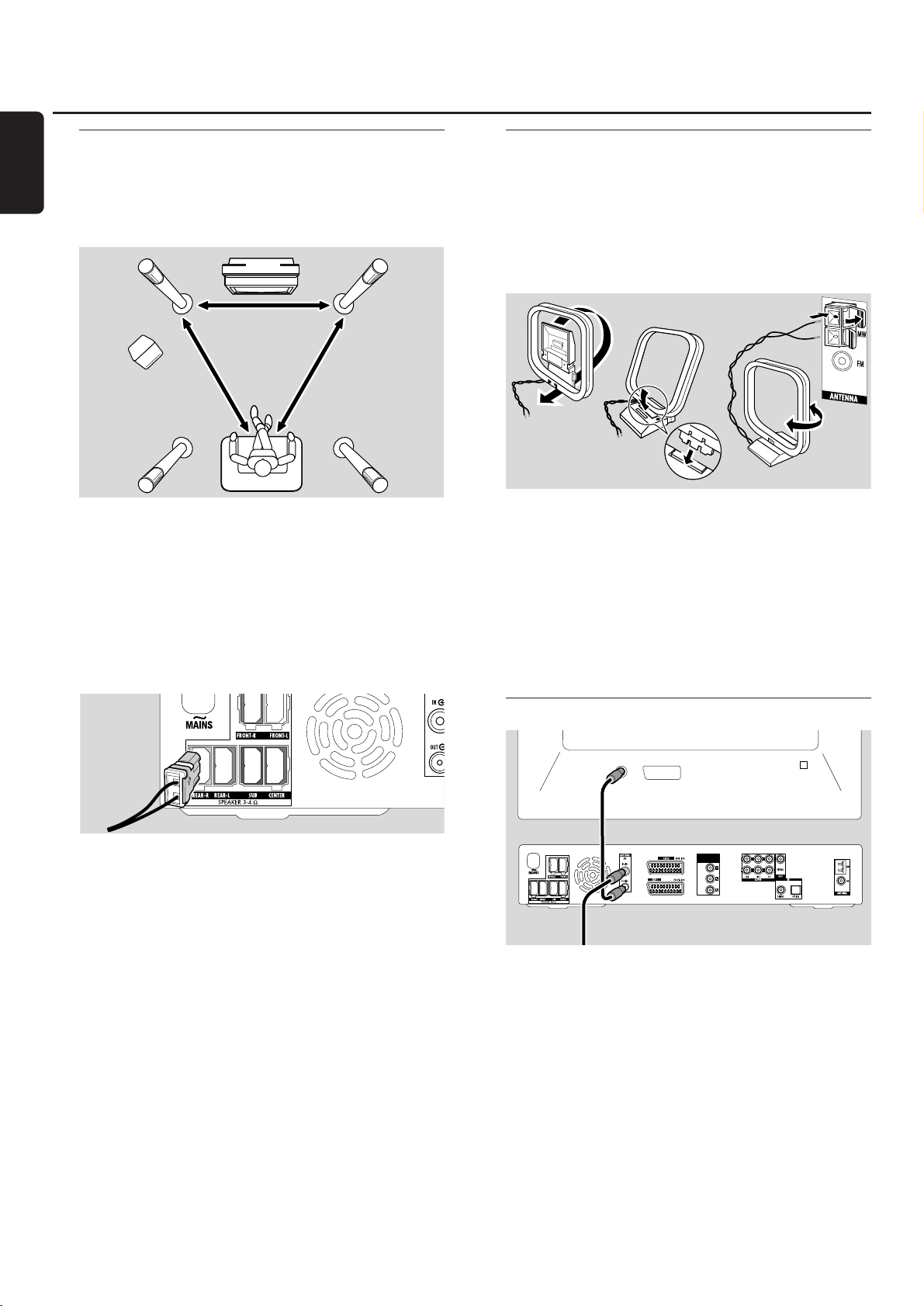
12
Høyttaleroppsett og -tilkobling
Høyttalerplugger og høyttalerkontakter er fargekodet. Pass
på at fargene på pluggene og kontaktene stemmer.
1 Først setter du sammen høyttalerne slik det er beskrevet i
leveringsveiledningen.
2 Plasser fremre venstre og høyre høyttalere i samme avstand
fra TV-apparatet.Avstanden mellom lytteposisjonen og
fronthøyttalerne skal være omtrent den samme som
avstanden mellom de to fronthøyttalerne.
3 Plasser senterhøytaleren over eller under TV-apparatet.
4 Plasser bakhøyttalerne til venstre og høyre for der du
ønsker å sitte.
5 Plasser subwooferen på gulvet.
6 Koble høyttalerpluggene til høyttalerkontaktene. Pass på at
fargene på pluggene og kontaktene stemmer.
Merk:Vi anbefaler at du kobler til alle høyttalerne. Minimum
må fronthøyttalerne og subwooferne kobles til.
Hvis du ikke kobler til senter- og bakhøyttalerne,
endrer du høyttalerinnstillingene i kapitlet
“Høyttaleroppsett” på side 55 etter at du har slått
på DVD-systemet.
Koble til tunerantenner
1 Koble FM-antennekontakten på en utendørs FM-antenne
eller fra kabel-TV-anlegget til ANTENNA FM på DVDsystemet ved å benytte den medleverte FMantennekabelen.
2 Monter sammen den medleverte MB-sløyfeantennen som
vist under og koble den til ANTENNA MW.
Merk:
Etter at du er ferdig med sammenkobling og første gangs
oppsett, flytter du MW -antenne i forskjellige retninger for å
oppnå best mottak.
Hold antenne så langt som mulig unna TV,VCR eller annet
elektronisk utstyr.
For å få bedre mottaksforhold kan du koble til en
utendørsantenne eller kabel-TV.
Den medleverte antennen er kun beregnet for innendørs
bruk.
Koble til TV-antennen
1 Koble antenne fra TV-antenneinngangen og koble den til TV
ANTENNA IN på DVD-systemet.
2 Koble TV ANTENNA OUT på DVD-systemet til TV-
antenneinngangen med den medleverte antennekabelen.
For å unngå forstyrrelser må kablene til høytalerne
ligge så langt borte fra kablene til TV-antennen som
mulig. Ikke tvinn sammen høytalerkablene og
antennekablene.
Koble til høyttalere og antenner
Norsk
front Rfront L
bak L
bak R
senter
subwoofer
(FRONT-R)(FRONT-L)
(CENTER)
(REAR-L) (REAR-R)
(SUB)
til antenne, kabel-TV eller VCR
TV
ANTENNA IN
EXT IN
FOR PLAYBACK
VIDEO OUT COMPONENT
OPTICAL
OUT
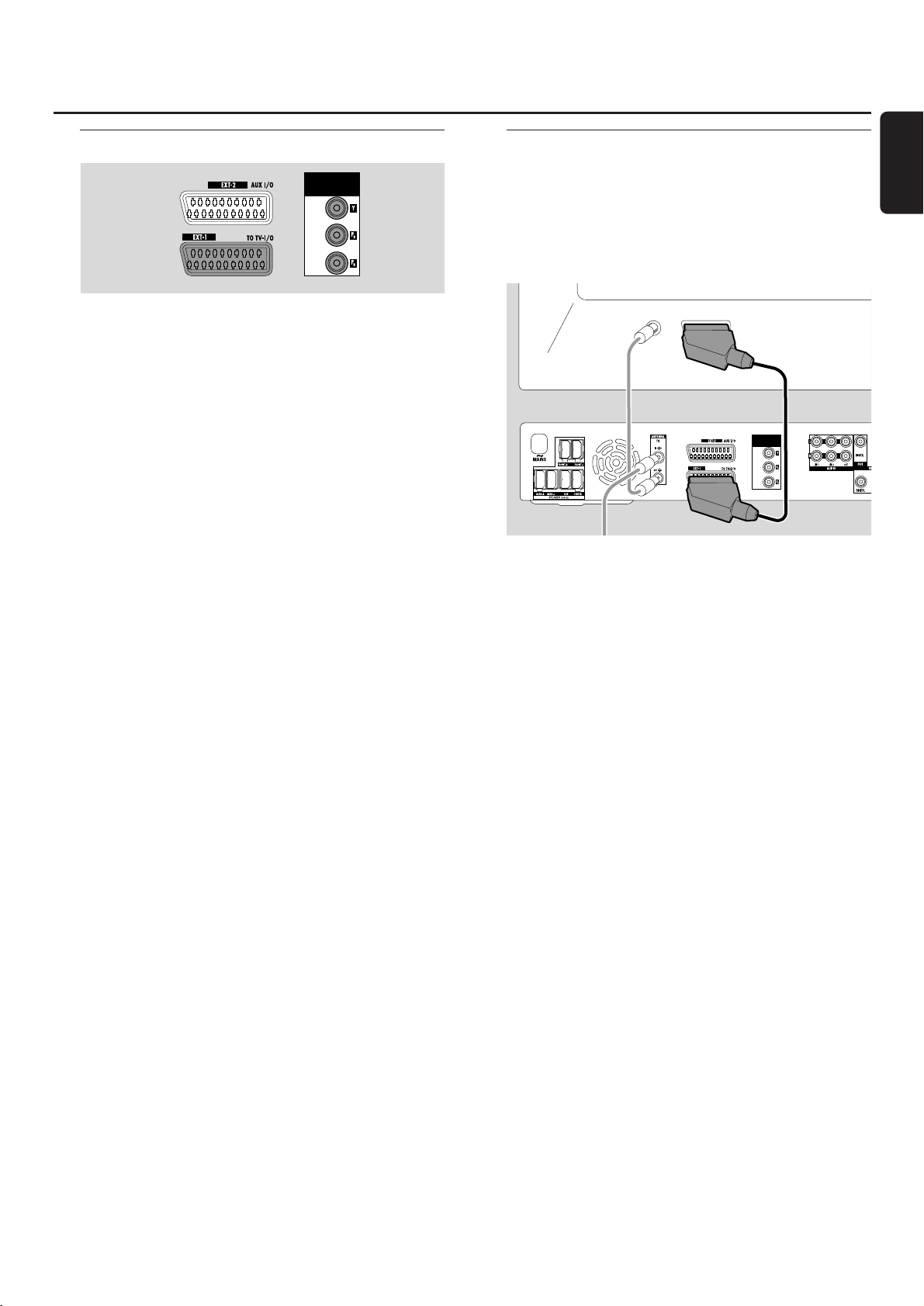
13
Tilkoblinger for TV
For tilkobling til TV er DVD-systemet utstyrt med en scartkontakt og en komponentvideoutgang som støtter
Progressive Scan.
Scart er en tilkobling som er enkel å benytte, og som gjør
at tilleggsfunksjoner er mulig (f.eks. Follow TV, Direct Record).
Progressive Scan forbedrer bildeskarpheten og gir best
bildekvalitet når du spiller av en DVD på dette DVDsystemet.
Se først i brukerhåndboken til TV-apparatet for hvilke
tilkoblinger som finnes på TV-apparatet ditt:
– Hvis TV-apparatet ditt ikke støtter Progressive Scan,
kobler du sammen TV-apparatet og DVD-systemet med
scart-kabelen. Se “Tilfelle 1: Scar t-tilkobling”.
– Hvis TV-apparatet ditt støtter Progressive Scan, kobler du
både scart- og komponentvideoutgangen til TV-apparatet
ditt.
Se “Tilfelle 2: Komponentvideo/Progressive Scantilkobling”.
Tilfelle1: Scart-tilkobling
Hvis TV-apparatet ditt er utstyr t med flere Scar t-kontakter,
velger du den som er egnet for RGB-inngang for å få best
mulig bildekvalitet.
Koble TV-apparatet direkte til DVD-systemet uten VCR eller
annet utstyr mellom. Hvis ikke vil ikke alle funksjonene på
DVD-systemet bli tilgjengelig.
● Koble Scart-kontakten på TV-apparatet
(EUROCONNECTOR, EURO-AV eller tilsvarende) til
EXT-1 TO TV-I/O på DVD-systemet med den medleverte
scart-kabelen.
Koble til TV-apparatet
Norsk
VIDEO OUT COMPONENT
FOR PLAYBACK
VIDEO OUT COMPONENT
FOR PLAYBACK
EXT IN
ANTENNA IN
TV
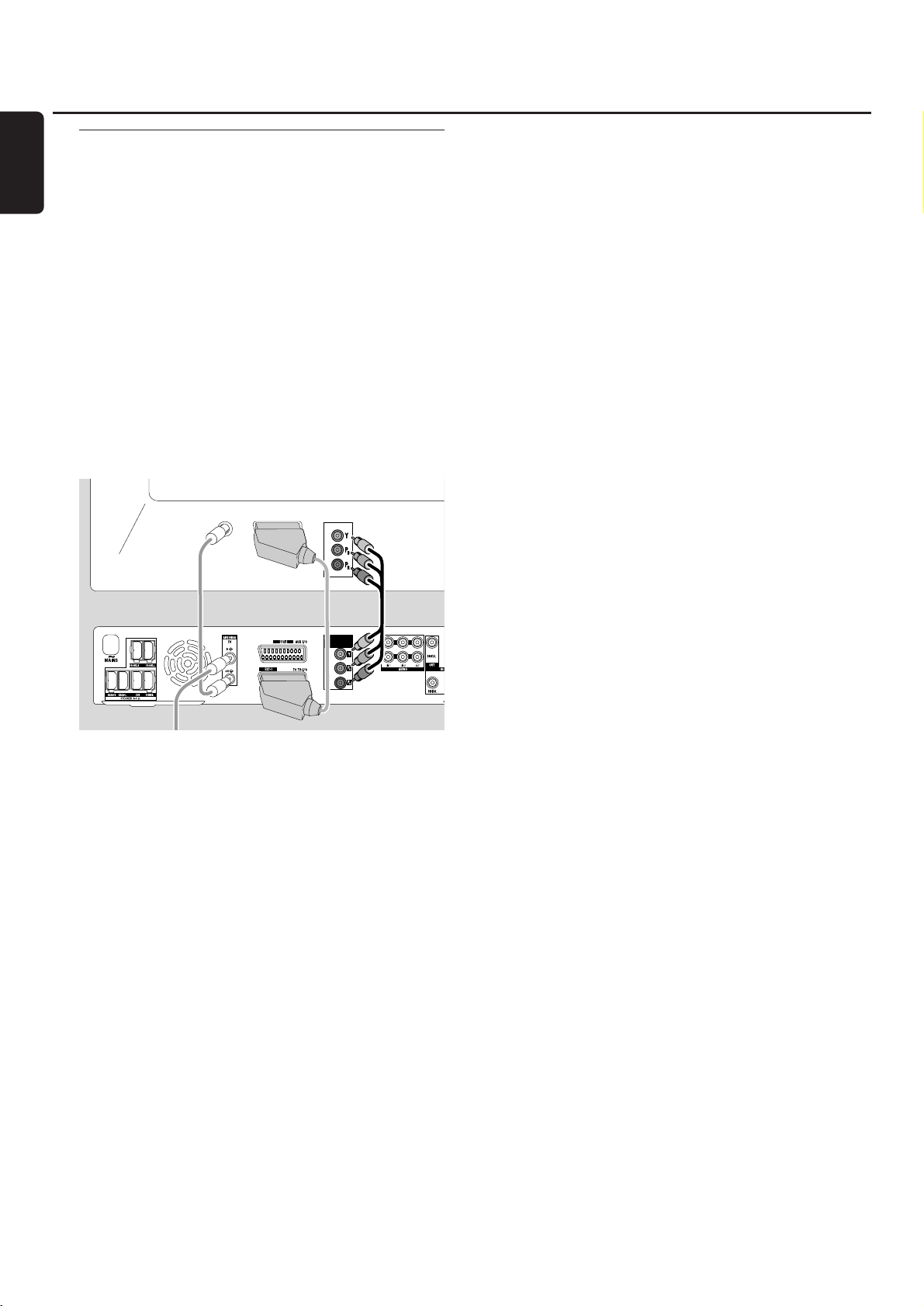
14
Tilfelle 2: Komponentvideo/Progressive Scan-tilkobling
Dette DVD-systemet støtter Progressive Scan (“PAL
Progressive” eller tilsvarende).
For å utnytte fleksibiliteten scart-tilkoblingen gir, og den
høye bildekvaliteten til Progressive Scan, anbefaler vi at du
kobler til både scart- (EXT-1 TO TV-I/O) og
komponentvideo-/Progressive Scan-utgangene fra DVDsystemet til TV-apparatet.
Bruk Progressive Scan-forbindelsen (FOR PLAYBACK /
VIDEO OUT COMPONENT Y PBPR) når du spiller
en plate på DVD-systemet. Bruk scart-tilkoblingen når
du bruker tilkoblet utstyr (SAT,VCR, GAME, CAM1/2).
Se hvordan du bytter mellom scart- og Progressive
Scan-inngangen på TV-apparatet i brukerhåndboken til
TV-apparatet.
1 Se i brukerhåndboken til TV-apparatet for hvilken AV-
inngang som er egnet for Progressive Scan.Vanligvis er disse
kontaktene grønne, blå og røde og er merket Y PBPReller Y
CBCR.
Hvis TV-apparatet ditt ikke er egnet for Progressive Scan,
kobler til kun til Scart (Se “Tilfelle 1:Scart-tilkobling”).
2 Koble FOR PLAYBACK / VIDEO OUT COMPONENT
YPBPRpå DVD-systemet til Progressive Scan-inngangen
på TV-apparatet med en komponentvideokabel (røde,
grønne og blå plugger). Pass på at fargene på pluggene og
kontaktene stemmer.
3 Koble scart-kontakten på TV-apparatet til EXT-1 TOTV-I/O
på DVD-systemet med den medleverte scart-kabelen. Se
“Tilfelle 1: Scart-tilkobling” på side 13.
00
Hvis du bestemmer deg for å ikke koble til scart, kobler du
audioutgangen på TV-apparatet til AUDIO LIN1 L/R eller
LIN2 L/R for å kunne spille av TV-lyden på høyttalerne til
DVD-systemet . Hvis du benytter scart-tilkoblingen, er ikke
dette nødvendig.
Vær oppmerksom på at enkelte TV-apparater kobler
automatisk om fra Progressive Scan-inngangen til Scartinngangen så snart det er signal tilgjengelig på Scartinngangen. Hvis dette skjer, må du velge Progressive Scaninngangen på TV-apparatet på nytt. Hvis TV-apparatet
gjentatte ganger skifter fra Progressive Scan-inngangen til
scart-inngangen, kobler du fra komponentvideokabelen og
bruker bare scart-tilkoblingen.
Slå DVD-systemet på Progressive Scan
Hvis du koblet et TV-apparatet med Progressive Scan til
DVD-systemet ditt, må du slå DVD-systemet på Progressive
Scan.
1 Koble DVD-systemet fra nettspenningen.
2 Vent i 20 sekunder.
3 Trykk og hold 4 på DVD-systemet mens du kobler
DVD-systemet til nettspenningen. Hold 4 til DVD vises
på DVD-systemet.
4 Press 2 for å slå på DVD-systemet.
➜ PRO vises i displayet på DVD-opptakeren.
Komponentvideoutgangen (Y PBPR) på DVD-systemet er
nå slått på Progressive Scan.
00
For å slå av Progressive Scan på DVD-systemet, gjentar du
trinnene 1–4.
➜ PRO forsvinner.
Merk: Du kan slå DVD-systemet fra Linjesprang (Interlaced) til
progressiv skanning (Progressive Scan) også i systemmenyen. Se
t Bilde ➜ Komponentvideoutgang på side 47.
Hvis TV-apparatet ikke kobler automatisk til
Progressive Scan eller hvis det ikke støtter Progressive
Scan, ser du ikke noe bilde etter at du har slått
DVD-systemet på Progressive Scan.
Koble til TV-apparatet
Norsk
VIDEO OUT COMPONENT
FOR PLAYBACK
EXT1 IN EXT2 IN
ANTENNA IN
TV
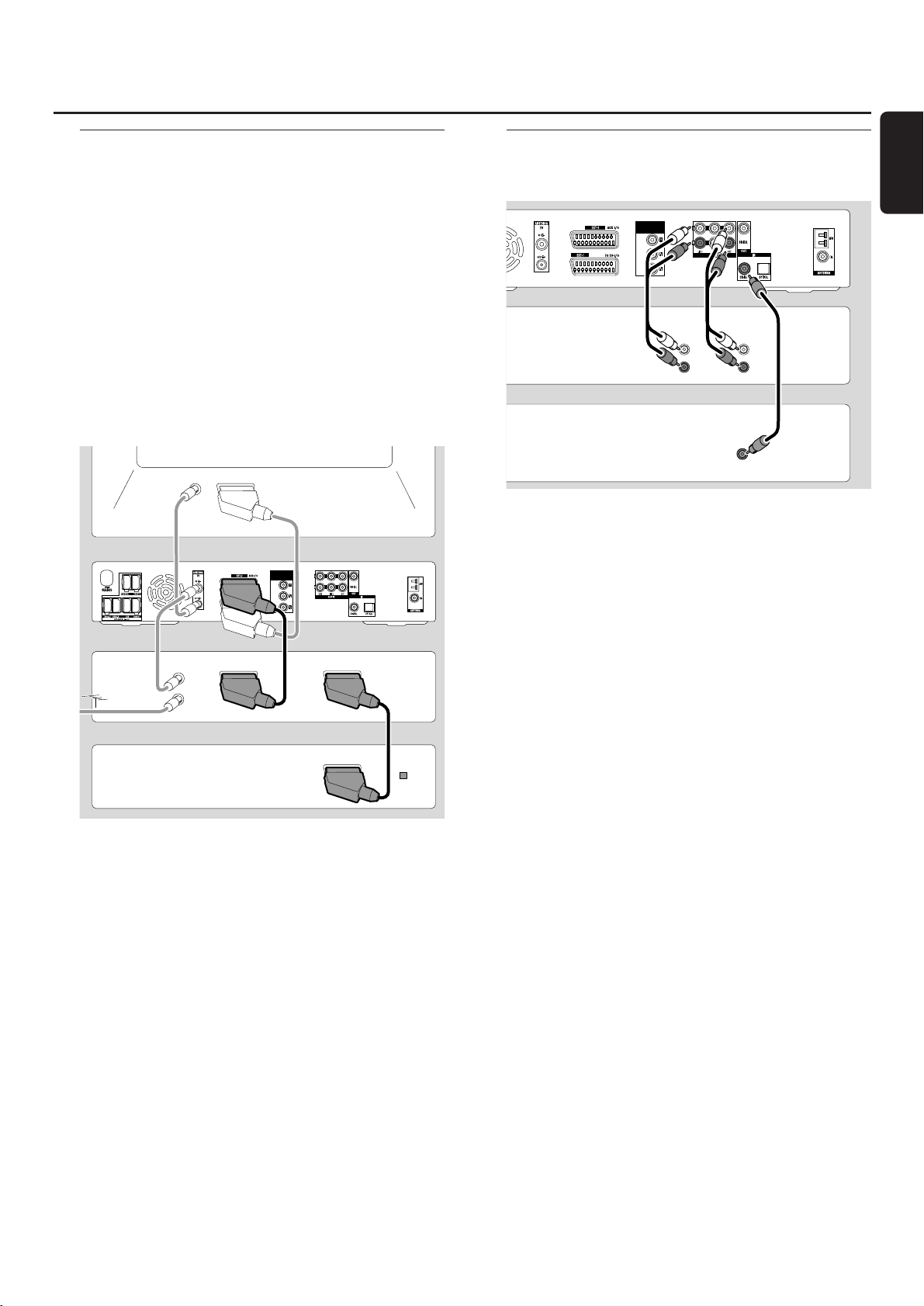
15
Koble til ekstra videoutstyr
Du kan koble til mer enn ett videoutstyr med en Scartkontakt til EXT-2 AUX I/O ved å benytte en “Scart-kjede”.
For eksempel: satellittmottaker, digitalboks,VCR,
DVD-spiller, …
I illustrasjonen under er en satellittmottaker koblet til en
VCR og VCR-en er koblet til DVD-systemet.
Husk at utstyret nærmest DVD-opptakeren leverer
inngangssignalet hvis flere apparater i kjeden er slått på.
Derfor: Når du velger videoutstyr som er tilkoblet
EXT-2 AUX I/O, må du forsikre deg om at alt annet utstyr
tilkoblet EXT-2 AUX I/O er slått av eller står i klarstilling.
Se i brukerhåndboken til videoutstyret du ønsker å koble til
for å se hvilke Scart-kontakter som er tilgjengelig, og
hvordan du kobler dem til annet videoutstyr.
1 Koble scart-kontakten på videoutstyret til EXT-2 AUX I/O
på DVD-systemet med en scart-kabel. Hvis utstyret
har flere Scart-kontakter, benytter du den som er merket
TO TV eller tilsvarende.
Merk: Bruk kun Scart-kabler som støtter RGB. Noen Scartkabler er bare delvis koblet til, noe som vil gi redusert
bildekvalitet og dårligere funksjonalitet når du benytter scarttilkoblingen.
2 Koble det ekstra videoutstyret til den ledige scart-kontakten
på videoutstyret som allerede er tilkoblet DVD-systemet.
3 Hvis et digitalt videoutstyr (f.eks. satellittmottaker eller
spillkonsoll) støtter digital surroundlyd, kobler du dets
digitale utgang til DVD-systemet. Se “Digital tilkobling for
avspilling av lyd”.
Koble til ekstra audioutstyr
Se i brukerhåndboken til audioutstyret for hvilke tilkoblinger
som finnes.
Analog tilkobling for avspilling av lyd
● Koble venstre og høyre analoge utganger på en bånd -
spiller, CD-spiller eller tilsvarende til AUDIO LIN1 L/R eller
LIN2 L/R på DVD-systemet med en audio cinch-kabel.
Merk: For å koble en platespiller til AUDIO LIN1 eller LIN2
trenger du en phono-forforsterker. Kontakt forhandleren din om
dette.
Analog tilkobling for audioopptak med annet utstyr
● Koble venstre og høyre analoge inngangskontakter på
båndspilleren eller tilsvarende innspillingsutstyr til AUDIO /
OUT L/R på DVD-systemutstyr med en audio cinch-kabel.
Digital tilkobling for avspilling av lyd
● Koble enten
– den digitale koaksiale utgangskontakten på en CD-
opptaker, CD-spiller eller tilsvarende til IN DIGITAL på
DVD-systemet med en digital cinch-kabel eller
– den digitale optiske utgangskontakten på en CD-
opptaker, CD-spiller eller CD-skifter til IN OPTICAL på
DVD-systemet med en digital optisk kabel.
Digital tilkobling for audioopptak med annet utstyr
● Koble den digitale koaksiale inngangskontakten på CD-
opptakeren eller tilsvarende digitalt innspillingsutstyr til OUT
DIGITAL på DVD-systemet med en digital cinch-kabel.
Koble til annet utstyr
Norsk
VIDEO OUT COMPONENT
FOR PLAYBACK
EXT. IN
TO TV
TO TV
OPTICAL
OUT
TV OUT
ANTENNA
EXT IN
ANTENNA IN
VCR
SAT Receiver
TV
VIDEO OUT COMPONENT
FOR PLAYBACK
CD player
L
R
L
R
DIGITAL OUT
Tape deck
INOUT
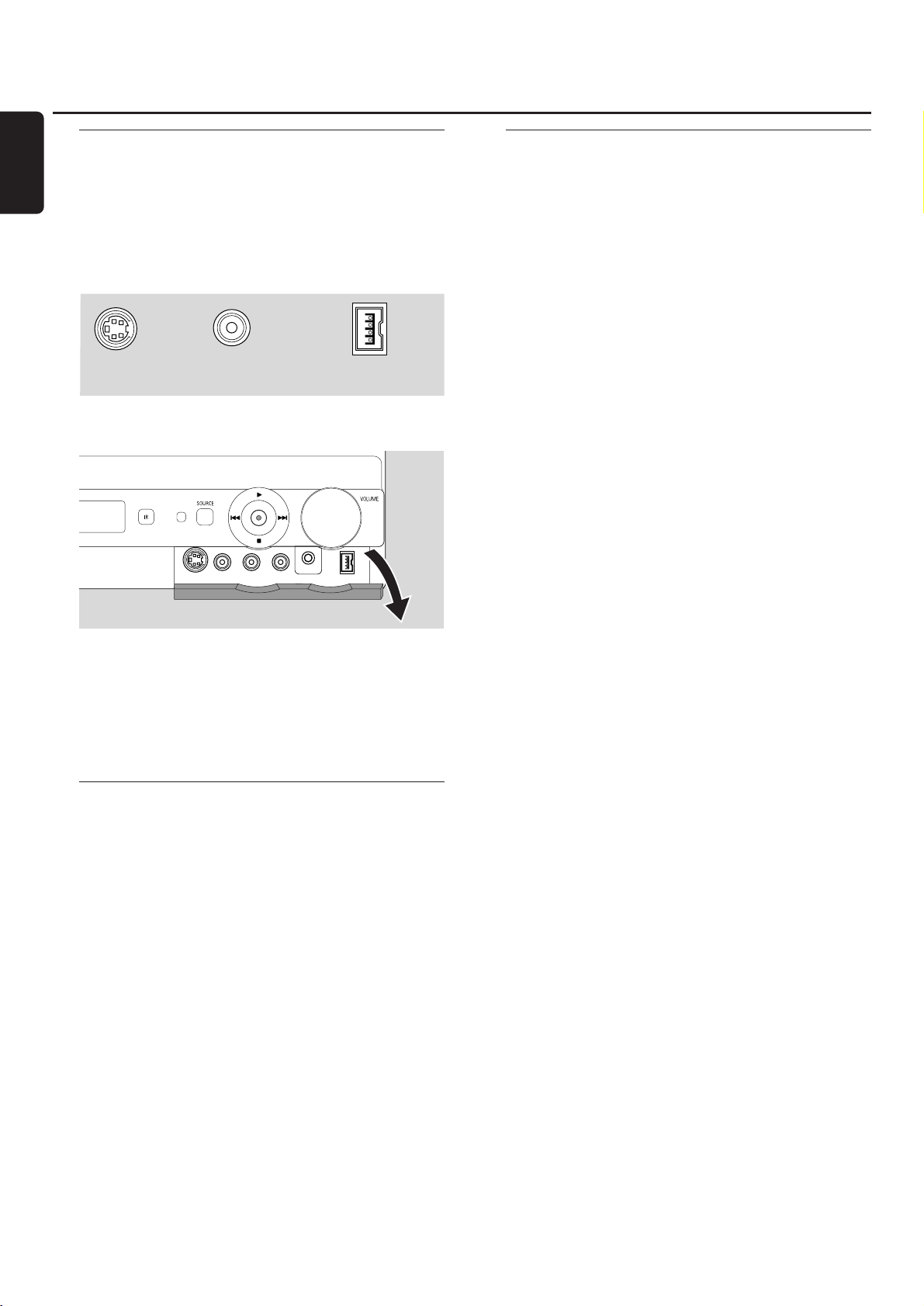
16
Koble et videokamera til CAM 1 eller CAM 2
Du kan koble et videokamera til tilkoblingene CAM 1 eller
CAM 2 foran på apparatet. Bildekvaliteten avhenger av type
tilkobling mellom videokameraet og DVD-systemet:
– god kvalitet: Composite Video (Video CVBS)
– bedre kvalitet: S-Video
– best kvalitet: i.LINK (IEEE 1394, FireWire)
Velg beste tilkobling som er tilgjengelig. Du trenger bare én
tilkobling mellom DVD-systemet og videokameraet.
1 Åpne klaffen foran på DVD-systemet.
2 Koble videokameraet til CAM 1 eller CAM 2 i henhold til
instruksjonene i brukerhåndboken til videokameraet.
Merk: Hvis videokameraet tilkoblet CAM 1 kun har mono
lyd, kobler du audioutgangen på videokameraet til CAM 1 /
AUDIO R på DVD-systemet.
Koble til hodetelefoner
1 Åpne klaffen foran på DVD-systemet.
2 Koble til hodetelefoner med 3,5 mm plugg til PHONES på
DVD-systemet.
➜ Høyttalerne slås av automatisk. Lyden høres kun i
hodetelefonene.
Merk: Surroundlyd er ikke tilgjengelig i hodetelefoner. Hvis du
trykker SURR. ruller DISCONNECT HEADPHONES over
displayet på DVD-systemet.
Nett
Typeskiltet sitter under apparatet.
1 Kontroller at nettspenningen vist på typeskiltet stemmer
med nettspenningen du har tilgjengelig. Hvis ikke kontakter
du forhandleren din eller et serviceverksted.
2 Forsikre deg om at alle tilkoblinger er gjort før du
kobler DVD-systemet til nettspenningen.
3 Koble nettkabelen til stikkontakten.
Når apparatet står i klarstilling bruker det fortsatt noe
strøm.
Observer: Nettbryteren er sekundert innkoplet. Den
innebygde netdelen er derfor ikke frakoplet nettet så
lenge apparatet er tilsluttet nettkontakten.
For å unngå at apparatet overopphetes har det en
innebygd sikkerhetskrets. Systemet skrur ned eller slår
av lyden helt dersom det blir for varmt. Dersom dette
skjer,må du vente til systemet har kjølt seg ned.
Når du kobler DVD-systemet til nettet første gang, må du
utføre noen grunninnstillinger. Se “Første installasjon”.
Koble til annet utstyr / Nett
Norsk
S-Video
Video, CVBS,
Composite Video
i.LINK
(IEEE 1394, FireWire,…)
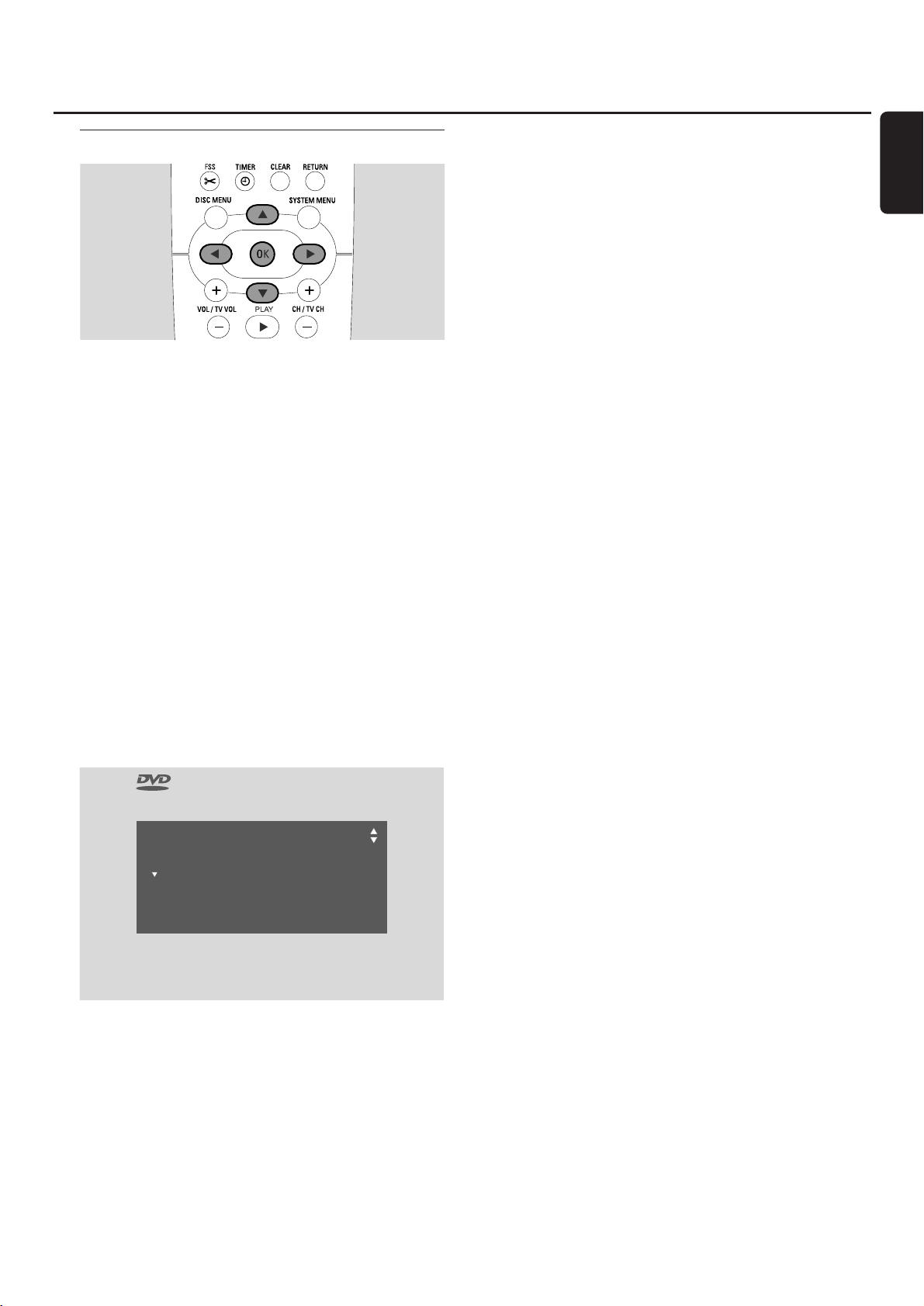
17
Første installasjon
Under første installasjon må du utføre noen
grunninnstillinger på DVD-systemet. Du kan endre alle
innstillinger som gjøres under første installasjon senere. Se
“Systeminnstillinger” på sidene 46–55.
Legg merke til skjermen på TV-apparatet og displayet på
DVD-systemet.
1 Hvis du ikke har gjort det ennå, slå du på TV-apparatet og
kobler DVD-systemet til nettet slik som beskrevet i kapitlet
“Nett”.
2 Trykk DVD/MON på fjernkontrollen eller 2 på apparatet
for å slå på DVD-systemet.
➜ IS TV ON? vises på DVD-systemet.
3 Hvis nødvendig stiller du TV-apparatet på riktig audio/video-
kanal for DVD-systemet. Disse kanalene kan være kalt AUX
eller AUXILIARY IN,AUDIO/VIDEO eller A/V IN, EXT1,
EXT2 eller EXTERNAL IN, osv. Disse kanalene er ofte i
nærheten av kanal 00.
4 ➜ Menyen Menu language vises på skjermen på TV-
apparatet.
Trykk 3 eller 4 for å velge språk i displaymeldingene som
vises på TV-skjermen. Deretter trykker du OK.
5 ➜ Menyen Språk på lydspor vises.
Trykk 3 eller 4 for å vises foretrukket språk DVD-ene skal
spilles av med, hvis språkvalg er tilgjengelig på platen.
Deretter trykker du OK.
6 ➜ Menyen Språk på teksting vises.
Trykk 3 eller 4 for å velge språk undertekstene skal vises i,
hvis språkvalg for undertekster er tilgjengelig på platen.
Deretter trykker du OK.
Merk: Enkelte DVD-er kan overstyre innstillingen av audio- og
undertekstspråk. I dette tilfellet må du velge audio- og
undertekstspråk i Disc-menyen til DVD-en.
7 ➜ Menyen TV-skjermens fasong vises.
Trykk 3 eller 4 for å velge skjermformat. Denne
innstillingen aktiveres bare når DVD-en støtter forskjellige
skjermformater.
➜ 4:3 letterbox: for bredformat (kinoformat) på et vanlig
4:3 TV-apparat med svar te kanter oppe og nede på
skjermen.
➜ 4:3 panscan: for bilde i full høyde hvor kantene er
kuttet av.
➜ 16:9: for bredformat TV-apparater.
Deretter trykker du OK.
8 ➜ Menyen Land vises.
Trykk 3 eller 4 for å velge land hvor du skal bruke DVDopptakeren. Hvis landet ikke vises, velger du Andre.
Deretter trykker du OK.
9 ➜ Hvis du har koplet til antennen- Trykk på OK
vises.
Hvis du koblet DVD-systemet til en TV-antenne eller kabelTV, trykker du OK.
Hvis ikke kobler du til antennen som beskrevet i “Koble til
TV-antenne”, og trykker deretter OK.
➜ Søker etter TV-kanaler vises, og automatisk kanalsøk
starter. Dette kan ta flere minutter. Med en gang søket er
fullført, vises Autom. Search complete.
(Fortsetter på neste side)
Første installasjon
Norsk
Menu language
English
Español
Français
Italiano
Deutsch
Press OK to continue
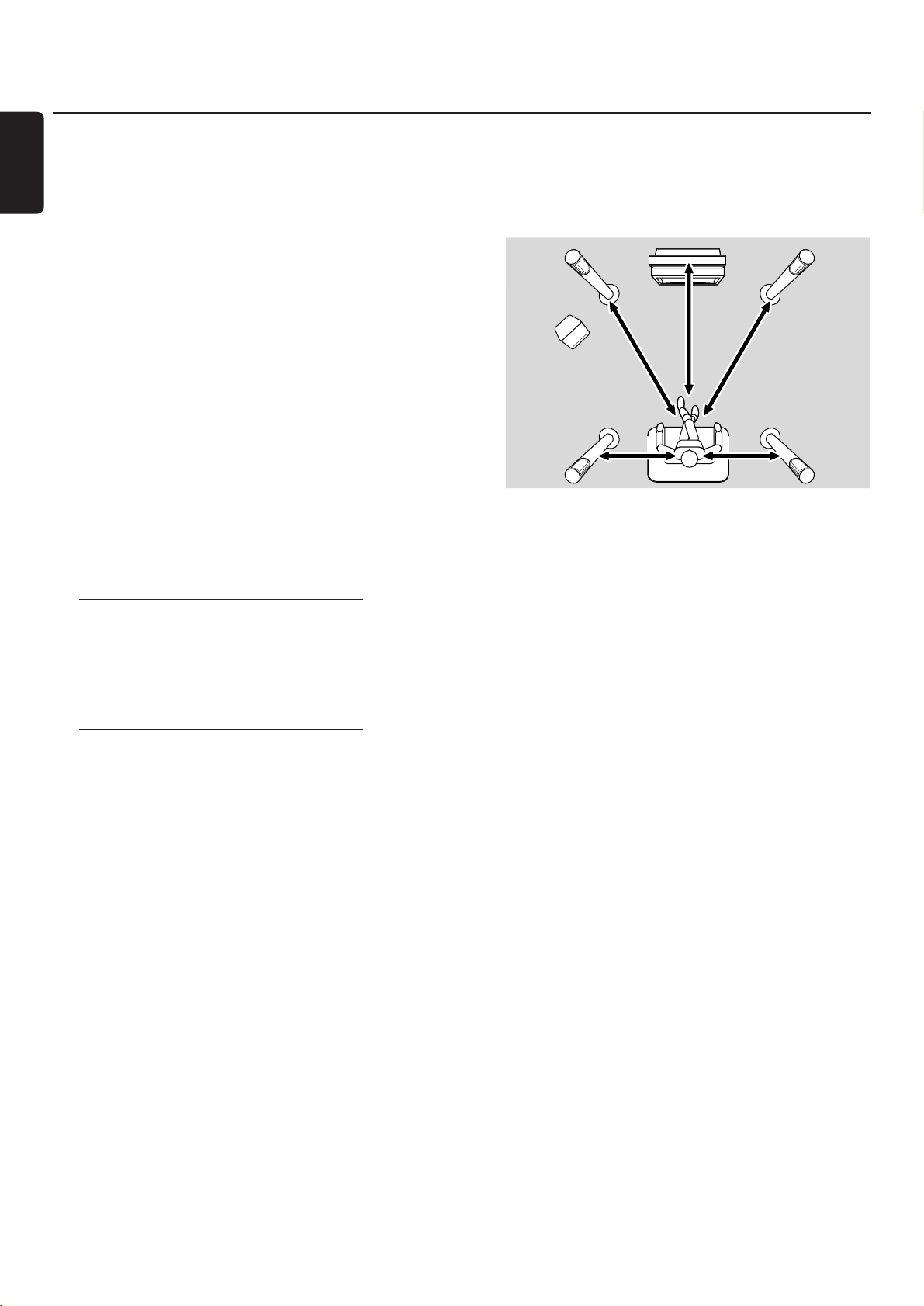
18
10 ➜ Tid, År,Måned og Dato vises.
Hvis innstillingene er riktige, fortsetter du med trinn 13. Hvis
ikke, trykker du 4 gjentatte ganger for å velge enten Tid,
År, Måned eller Dato.
11 Trykk 1 eller 2 eller 0–9 gjentatte ganger for å legge inn
riktig verdi.
12 Hvis nødvendig gjentar du trinnene 10 og 11 til klokkeslett
og dato er innstilt riktig.
13 Trykk OK.
➜ Skjermen blir tom i cirka et halvt minutt. Deretter
kommer DVD-skjermbildet fram. Installasjonen er nå
ferdig og DVD-systemet er klar til bruk.
14 For å installere radiostasjoner på DVD-systemet:
Forsikre deg om at FM-antennen er tilkoblet
DVD-systemet. Deretter trykker du TUNER.
➜ AUTO INST vises. DVD-systemet søker etter
tilgjengelige radiostasjoner og lagrer dem i minnet.
➜ Når søkingen er slutt, ruller INSTALLATION
COMPLETE over displayet og en radiostasjon vises.
15 Hvis du har koblet annet utstyr til DVD-systemet, benyttes
følgende standardinnstillinger:
utstyr er tilkoblet
TV EXT-1 TO TV-I/O
satellittmottaker EXT-2 AUX I/O
VCR EXT-2 AUX I/O
spillkonsoll EXT-2 AUX I/O
CD-spiller IN DIGITAL
CD-opptaker LIN1
båndspiller LIN2
Hvis du koblet utstyret til andre inngangskontakter,
fortsetter du til “Inngangsinnstillinger” på side 54 for å
endre innstillingene og forsikre deg om at systemet
fungerer riktig.
16 DVD-systemet bruker følgende standard innstillinger for
avstanden mellom høytalerne og din foretrukne
lytteposisjon. Du kan endre disse innstillingene for å få den
beste opplevelsen av surroundlyden. Se “Høytaleroppsett”
på side 55.
Første installasjon
Norsk
3 m
3 m
3 m
1.5 m 1.5 m
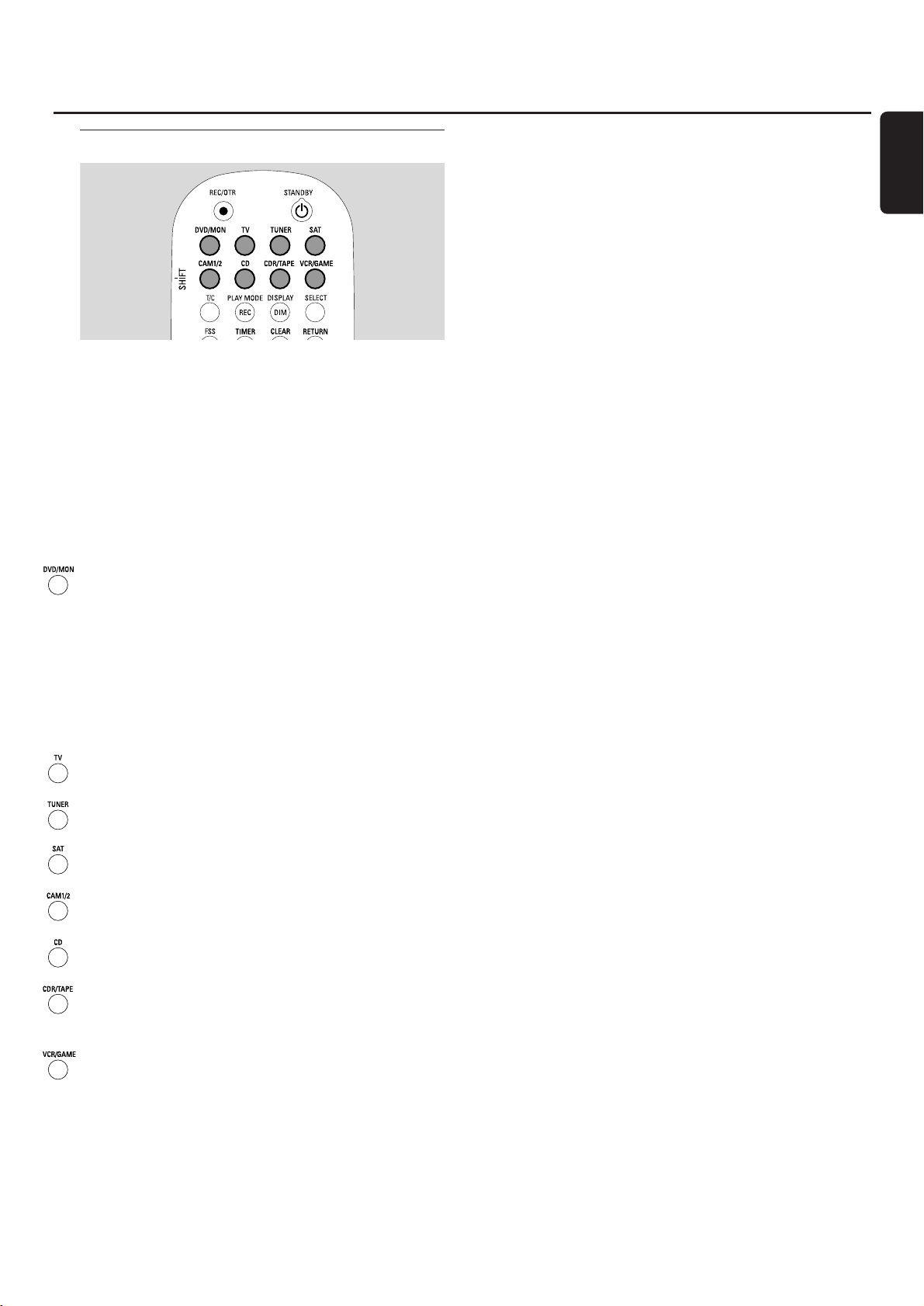
19
Velge kilde
Med kildeknappene på fjernkontrollen eller med SOURCE
på apparatet velger du
– hvilken lydkilde du ønsker å spille på DVD -opptakeren,
– hva du ønsker å spille inn på DVD-systemet: et TV -
program, satellittprogram, videobånd på en VCR eller
videokamera, osv.
Følgende kilder er tilgjengelig for innspilling: MON, SAT,
CAM1/2,VCR og GAME.
1 Trykk og hold nede knappen på fjernkontrollen i 1 sekund
for å velge kilde:
DVD: for å spille en plate (DVD,Audio CD, MP3, …).
MON (“monitor”): viser TV-kanaler lagret i DVD-systemet.
Velg TV-kanal du ønsker å spille inn.
For å bytte mellom DVD og MON, trykker du knappen en
gang til.
Merk:TV-programmene er lagret i TV-apparatet ditt og i DVD systemet. Derfor er det mulig å spille inn et TV-program
samtidig som du ser på et annet program.
for å spille TV-lyden på DVD-systemet.
for å velge radiotuneren i DVD-systemet.
for å spille lyden fra eller spille inn fra en tilkoblet
satellittmottaker.
for å velge kamerainnganger på fronten. For å veksle
mellom CAM1 og CAM2, trykker du knappen en gang til.
for å spille lyden fra en tilkoblet CD-spiller.
for å spille lyden fra en tilkoblet CD-spiller eller båndspiller.
For å veksle mellom CDR og TAPE, trykker du knappen en
gang til.
for å spille lyden fra eller spille inn fra en tilkoblet VCR eller
spillkonsoll. For å veksle mellom VCR og GAME, trykker du
knappen en gang til.
2 Hvis valgt videokilde ikke vises på TV-apparatet ditt:
– slå av alt annet videoutstyr tilkoblet
EXT-2 AUX I/O og
– still TV-apparatet på riktig audio/video-kanal.
Disse kanalene kan være kalt AUX, AUXILIARY IN,
AUDIO/VIDEO eller A/V IN, EXT1, EXT2 eller
EXTERNAL IN, osv. Disse kanalene er ofte i nærheten av
kanal 00.
Merk: Hvis en kilde ikke er installert på DVD-systemet (se
kapitlet “Inngangsinnstillinger” på side 54), er det ikke mulig å
velge den ved å trykke SOURCE på DVD -systemet. Når du
trykker tilhørende kildeknapp på fjernkontrollen, ruller
SOURCE NOT AVAILABLE over displayet på DVDsystemet.
Velge en annen kilde under innspilling
Samtidig som du tar opp fra en kilde, kan du velge en annen
kilde på DVD-systemet.Vær oppmerksom på at ikke alle
kilder er tilgjengelig.
På komponentvideo-/Progressive Scan-utgangen er det bare
mulig å se bildet som tas opp under innspilling.
Velge en S-Video-opptaker tilkoblet til EXT-2 AUX I/O
Når du velger en S-Video-opptaker tilkoblet til scartkontakten EXT-2 AUX I/O på DVD-systemet, stiller du
DVD-systemet på S-video. Se Video utgang i “t Bilde”
på side 47.
Ikke glem å slå DVD-opptakeren tilbake på RGB + CVBS
når du velger en annen kilde.
Kilder
Norsk
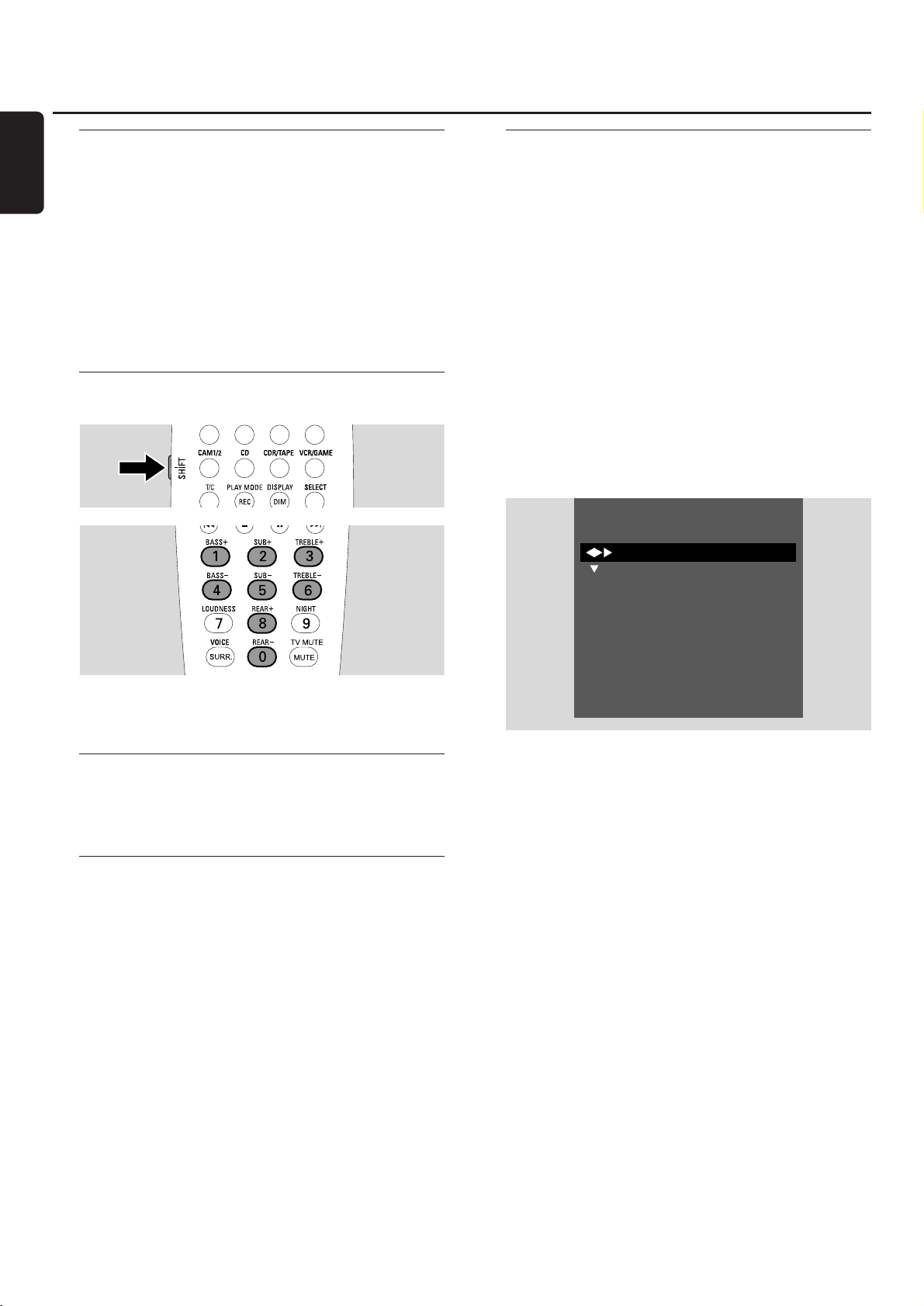
20
Justere volumet på alle høyttalerne
● Trykk VOL+ eller VOL– eller vri VOLUME på
DVD-systemet for å justere volumet.
➜ VOLUME og innstilt volum vises.
00
For å slå av lyden på DVD-systemet, trykker du MUTE.
➜ MUTE vises.
00
For å slå på lyden igjen trykker du MUTE en gang til.
00
For å slå av lyden på ditt Philips TV, trykker du MUTE
samtidig som du trykker og holder inne SHIFT.
Justere volum på bakhøyttalerne
og subwooferen
● Mens du trykker og holder inne SHIFT:
Juster subwoofervolumet med 2 / SUB+ og 5 / SUB–.
Juster bakvolumet med 8 / REAR+ og 0 / REAR–.
Justere bass og diskant
● Mens du trykker og holder inne SHIFT:
Juster bassen med 1/ BASS+ og 4 / BASS–.
Juster diskanten med 3 / TREBLE+ og 6 / TREBLE–.
Loudness
Lydstyrke forbedrer bass og diskant ved lave lydstyrker.
● Samtidig som du trykker og holder inne SHIFT:Trykk
7 / LOUDNESS gjentatte ganger for å slå av eller på
lydstyrke.
➜ LOUDNESS ON eller OFF vises på DVD-systemet.
Volumbalansen mellom høyttalerne
Hvis en høyttaler høres for høyt eller for lavt sammenlignet
med de øvrige høyttalerne, kan du justere volumbalansen
mellom dem.
1 Trykk og hold DVD/MON nede i 1 sekund.
2 Trykk SYSTEM MENU.
3 Trykk 1 så mange ganger som nødvendig for å velge A.
4 Trykk 4 eller 3 så mange ganger som nødvendig for å
velge y Installasjon. Deretter trykker du 2 for å bekrefte.
5 Trykk 4 eller 3 så mange ganger som nødvendig for å
velge Lydinnstillinger.Deretter trykker du 2 for å
bekrefte.
6 Trykk 4 for å velge Høyttalerjusteringer Deretter
trykker du 2 for å bekrefte.
➜ Testtone markeres.
7 Trykk 2 så mange ganger som nødvendig for å velge .
➜ Testtonen spilles på hver av høyttalerne et kort øyeblikk.
Merk:Testtonen er ikke tilgjengelig for å justere volumet på
subwooferen.
8 Trykk 4 eller 3 så mange ganger som nødvendig for å
velge høyttaleren som høres for høyt eller for lavt:
Fremme venstre, Fremme høyre, Senter, Bak
venstre, eller Bak høyre.
9 Press 1 eller 2 gjentatte ganger for å justere volumet til
valgt høyttaler (verdier mellom -6 og +6).
10 Trykk OK for å lagre innstillingen eller SYSTEM MENU for å
avslutte uten å lagre.
00
For å justere volumet til en annen høyttaler, gjentar du
trinnene 8–10.
11 Trykk SYSTEM MENU for å avslutte.
Merk: Hvis du ikke koblet til senter- eller bakhøyttalerne, må du
endre høyttalerinnstillingene slik som beskrevet i kapitlet
“Høyttaleroppsett” på side 55.
Volum og lyd
Norsk
Testtone < På >
Fremme venstre < +1 >
Fremme høyre < +1 >
Senter <0>
Bak venstre <0>
Bak høyre <0>
Subwoofer <0>
Avslutt med
SYSTEM MENU
Lydinnstillinger
Høyttalerjusteringer
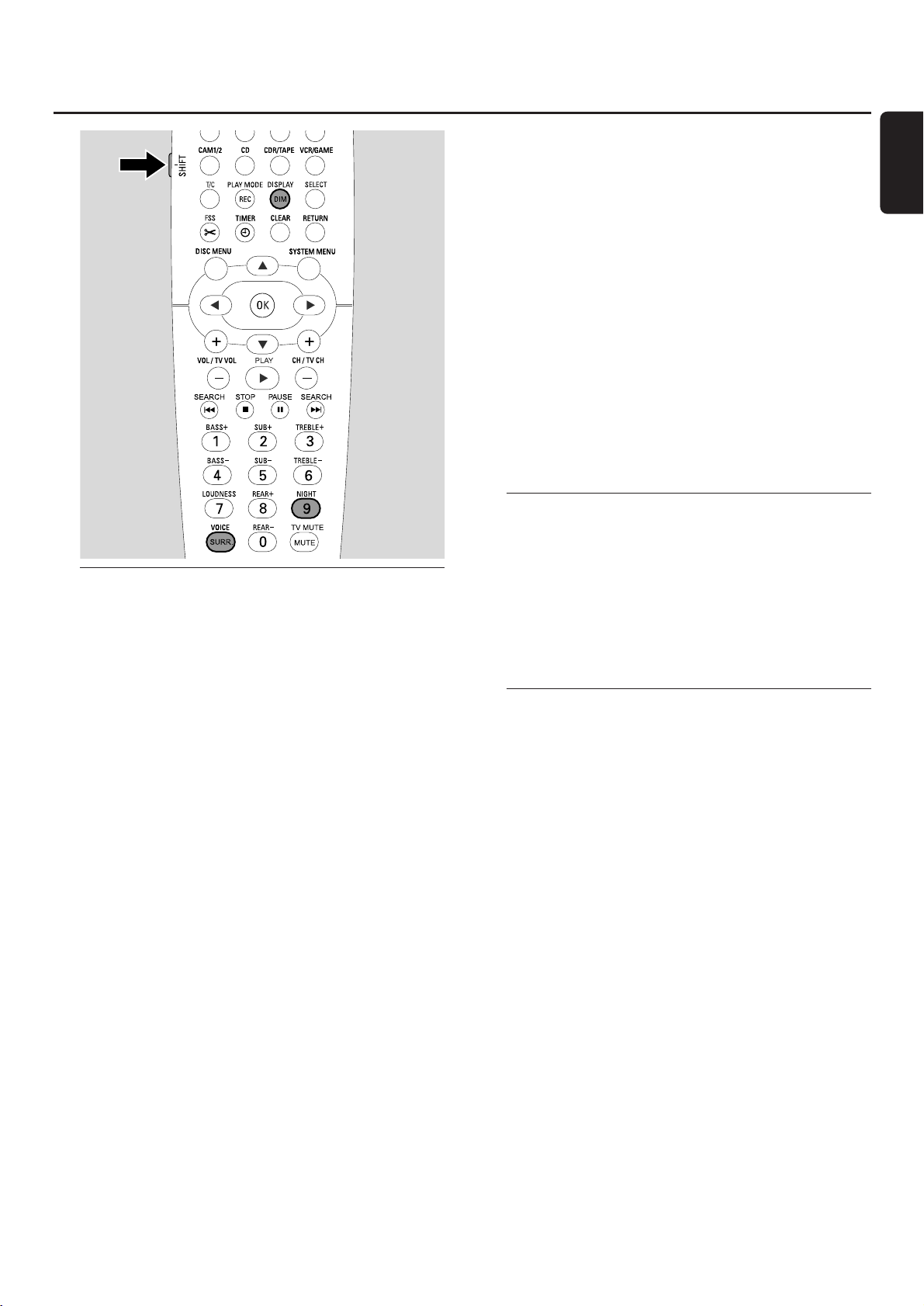
21
Velge surroundeffekt
DVD-systemet detekterer automatisk hvis surroundlyd er
tilgjengelig.
Tilgjengelige surroundeffekter avhenger av signalet
(stereo- eller surroundsignal) og av antall tilkoblede
høyttalere.
● Trykk SURR. gjentatte ganger for å velge enten:
➜ STEREO for standard stereo-gjengivelse. Alle
surroundeffekter er slått av.Lyden gjengis gjennom
venstre og høyre fronthøyttalere og subwooferen.
➜ SURROUND for Dolby Digital, DTSDigital Surround,
Dolby Pro Logic signaler.
➜ PLII MOVIE: Dolby Pro Logic II surroundlyd,
fortrinnsvis for filmer.
➜ PLII MOVIE: Dolby Pro Logic II surroundlyd,
fortrinnsvis for musikk i stereo.
➜ EXTENDED MUSIC MODE: forbedrer surroundlyden på
bakhøyttalerne, slik at surroundeffekten blir mer
dramatisk.
00
For å vise informasjon om tilgjengelig lyd, trykker du
DIM / DISPLAY.
➜ Informasjonen ruller over displayet på DVD -opptakeren.
For eksempel: DOLBY D 3/2/1: Dolby Digital-signal
med 3 front-, 2 surround- (bak) og 1 subwoofer-kanaler.
Legg merke til at ikke alle DVD-plater har flerkanals
surroundlyd. Enkelte DVD-plater har kun stereolyd.
Hvis utstyret du koblet til tilbyr digital surroundlyd (Dolby
Digital eller DTS), må du koble den digitale utgangen til
utstyret til IN DIGITAL eller IN OPTICAL på DVD-systemet
for å kunne høre digital surroundlyd (se “Koble til ekstra
audioutstyr”).
Husk at innspilling fra en digital inngang (IN DIGITAL og
IN OPTICAL) ikke er mulig på grunn av opphavsretten.
Derfor er ikke innspilling av digital surroundlyd mulig.
Innspilling er bare mulig fra inngangene EXT-1 TOTV-I/O,
EXT-2 AUX I/O, CAM 1 og CAM 2 og i stereo.
For Mono-signaler er ikke surroundlyd tilgjengelig på bak
(surround)-høyttalerne.
For å få den beste surroundlydopplevelsen kan du sette
avstanden mellom høytalerene og den foretrukne
lytteposisjonen din. Se “Høytaleroppsett” på side 55.
ClearVoice
ClearVoice forbedrer talen i surroundsignaler og gjør det
lettere å oppfatte tale. ClearVoice er kun tilgjengelig for
surroundlyd.
● Mens du trykker og holder nede SHIFT, trykker du
SURR. /VOICE gjentatte ganger for å slå ClearVoice av og
på.
➜ CLR VOICE ON eller OFF vises på
DVD-systemet.
Night mode (NIght-modus)
Night mode reduserer volumforskjellen mellom høye og
lave passasjer. Om natten kan du nyte surroundeffekter på
lavt volum uten å forstyrre barn eller naboene. Night mode
er bare tilgjengelig for Dolby Digital-signaler og bare hvis
det støttes av kildematerialet (f.eks. filmen).
● Mens du trykker og holder nede SHIFT, trykker du
9 / NIGHT gjentatte ganger for å slå Night mode av og på.
➜ NIGHT ON eller OFF vises på DVD-systemet.
Volum og lyd
Norsk
